基础指令
- [1. adduser指令&&passwd指令](#1. adduser指令&&passwd指令)
- [2. userdel指令](#2. userdel指令)
- [3. pwd指令](#3. pwd指令)
- [4. ls指令](#4. ls指令)
- [5. cd指令](#5. cd指令)
- [6. tree指令](#6. tree指令)
- [7. touch指令](#7. touch指令)
- [8. mkdir指令](#8. mkdir指令)
- [9. rmdir指令&&rm指令](#9. rmdir指令&&rm指令)
- [10. man指令](#10. man指令)
- [11. cp指令](#11. cp指令)
- [12. mv指令](#12. mv指令)
- [13. cat指令](#13. cat指令)
- [14. more指令](#14. more指令)
- [15. less指令](#15. less指令)
- [16. head指令](#16. head指令)
- [17. tail指令](#17. tail指令)
- [18. date指令](#18. date指令)
- [19. cal指令](#19. cal指令)
- [20. find指令](#20. find指令)
- [21. which指令](#21. which指令)
- [22. whereis指令](#22. whereis指令)
- [23. alias指令](#23. alias指令)
- [24. grep指令](#24. grep指令)
- [25. zip/unzip指令](#25. zip/unzip指令)
- [26. tar指令](#26. tar指令)
- [27. bc指令](#27. bc指令)
- [28. uname指令](#28. uname指令)
- 重要的几个热键
- 关机指令
- 扩展指令
- 补充指令和知识
1. adduser指令&&passwd指令
adduser指令
语法: adduser [用户名]
功能: 新建用户
passwd指令
语法: passwd [用户名]
功能: 为用户设置密码
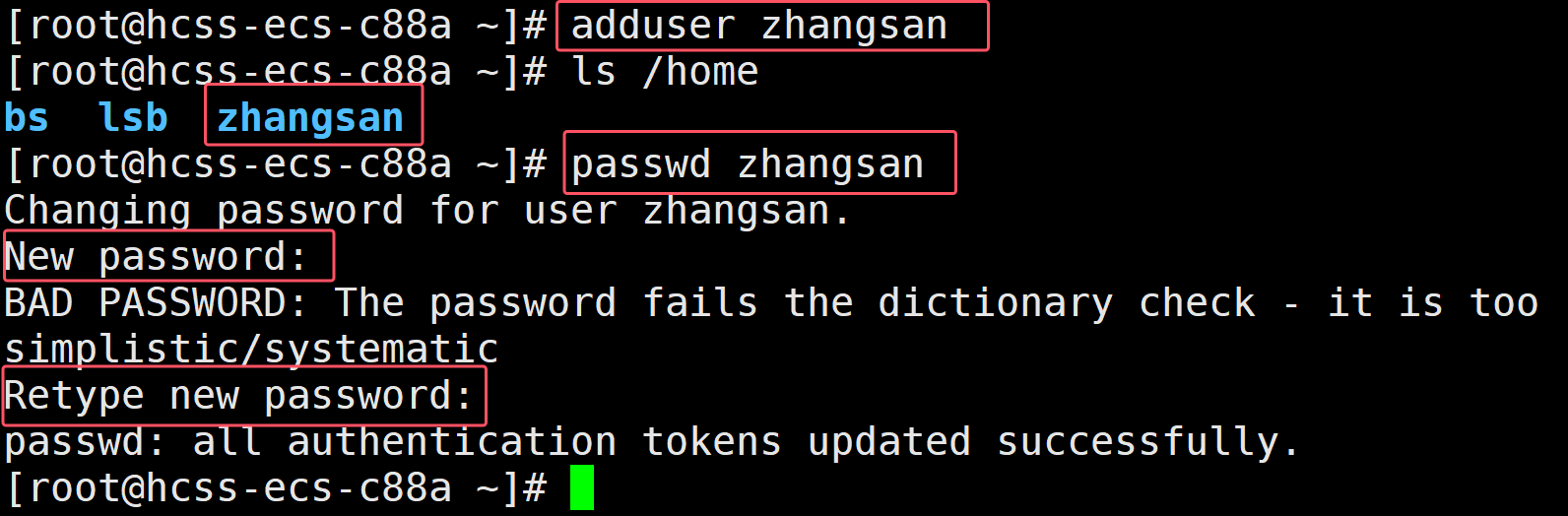
2. userdel指令
语法: userdel [选项] [用户名]
功能: 删除用户

3. pwd指令
语法: pwd
功能: 显示用户所在的目录

4. ls指令
语法: ls [选项] [目录或文件]
功能: 对于目录,该命令列出该目录下的所有子目录与文件。对于文件,将列出文件名以及其他信息
常用选项:
-a列出目录下的所有文件,包括以 . 开头的隐含⽂件。
-a 列出目录下的所有文件,包括以 . 开头的隐含文件。
-d 将目录象文件一样显示,而不是显示其下的文件。 如:ls --d 指定目录
-i 输出文件的 i 节点的索引信息。 如 ls --ai 指定文件
-k 以 k 字节的形式表示文件的大小。ls --alk 指定文件
-l 列出文件的详细信息。
-n 用数字的 UID,GID 代替名称。 (介绍 UID, GID)
-F 在每个文件名后附上一个字符以说明该文件的类型,"*"表示可执行的普通文件;"/"表示目录;"@"表示符号链接;"|"表示FIFOs;"="表示套接字(sockets)。(目录类型识别)
-r 对目录反向排序。
-t 以时间排序。
-s 在l文件名后输出该文件的大小。(大小排序,如何找到目录下最大的文件)
-R 列出所有子目录下的文件。(递归)
-1 一行只输出一个文件。
ll 是 ls -l 的简写
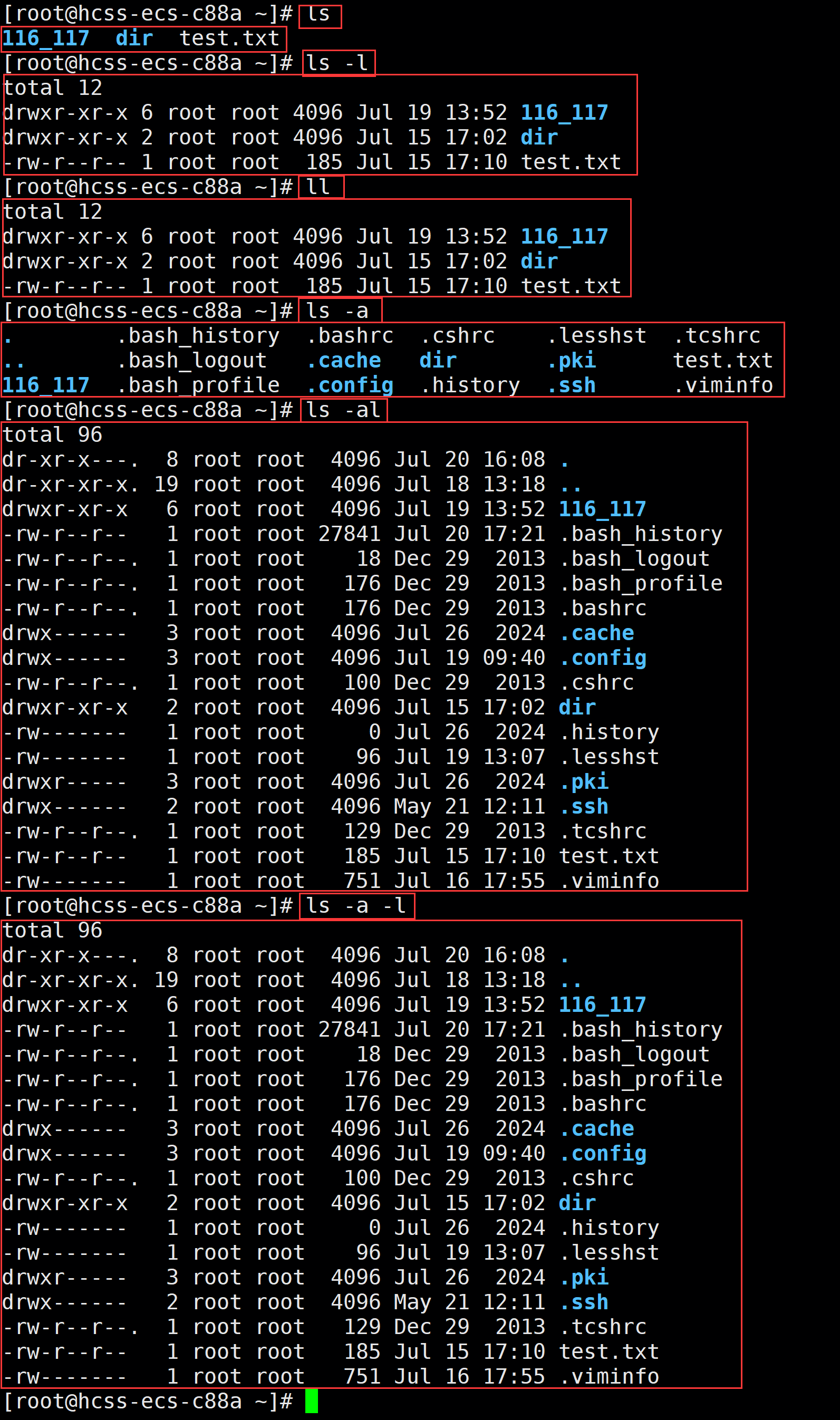
5. cd指令
Linux理论知识:路径的认识
- Linux系统中,磁盘上的⽂件和⽬录被组成⼀棵⽬录树,每个节点都是⽬录或⽂件
- 其中普通⽂件⼀定是⽬录树的叶⼦节点
- ⽬录可能是叶⼦(空⽬录),也可能是路上节点
- 理解路径存在的意义:树状组织⽅式,都是为了保证快速定位查找到指定的⽂件,⽽定位⽂件就
需要具有唯⼀性的⽅案来进⾏定位⽂件。其中任何⼀个节点,都只有⼀个⽗节点,所以,从根⽬
录开始,定位指定⽂件,路径具有唯⼀性- 绝对路径:⼀般从/开始,不依赖其他⽬录的定位⽂件的⽅式
- 相对路径:相对于当前⽤⼾所处⽬录,定位⽂件的路径⽅式
- 绝对路径⼀般不会随着⽤⼾的路径变化⽽丧失唯⼀性,⼀般在特定服务的配置⽂件中经常被使⽤
- 相对路径因为它的便捷性,⼀般在命令⾏中使⽤较多
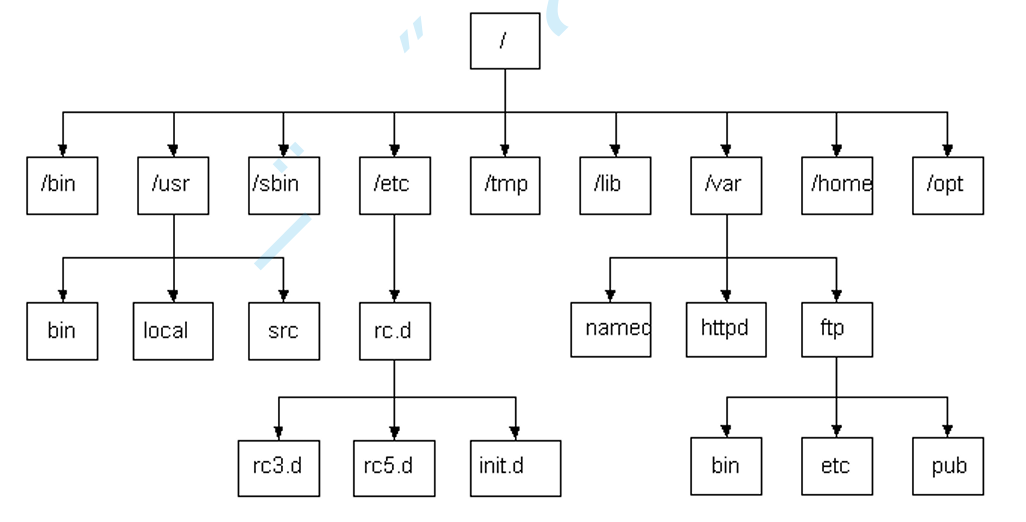
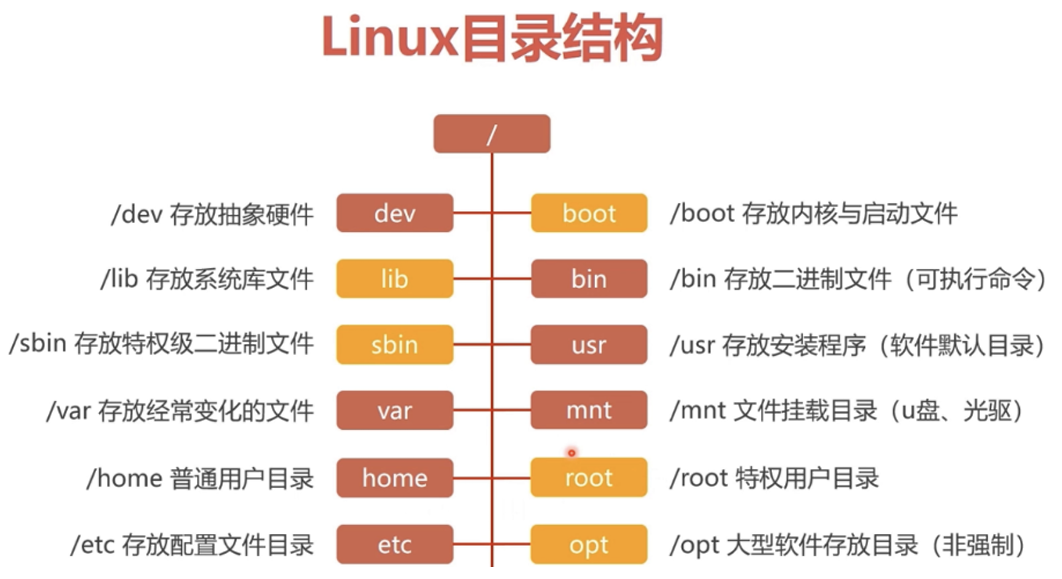
语法: cd 目录名
功能: 改变工作目录。将当前工作目录改变到指定的目录下
cd ~ 进入用户家目录
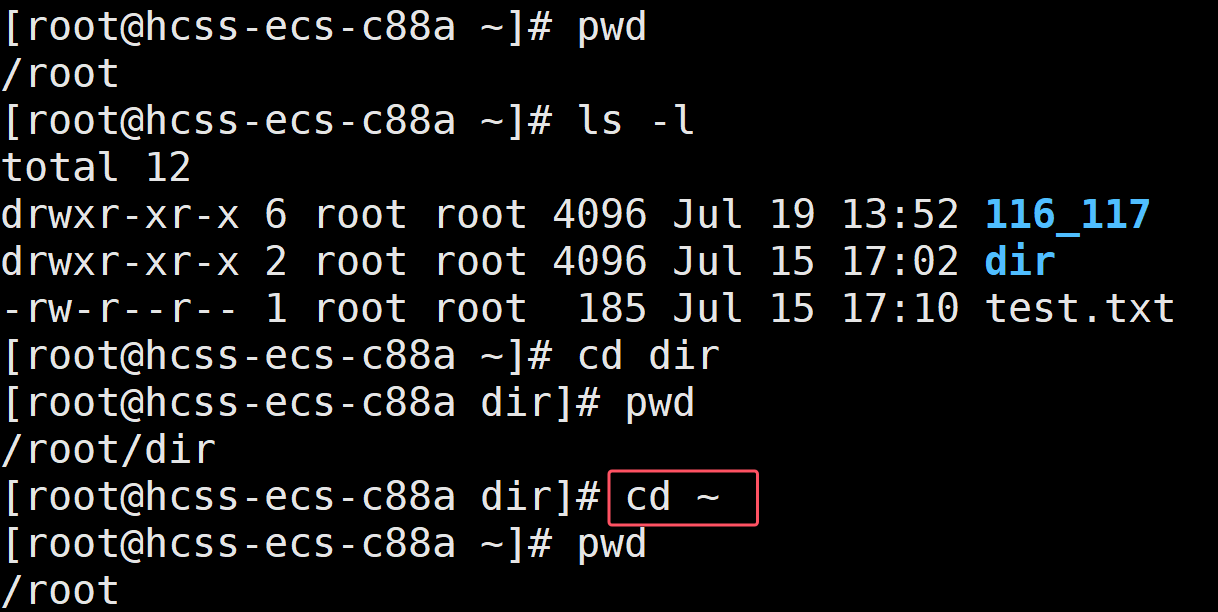
cd - 返回最近访问目录,主要用于在两个路径来回切换
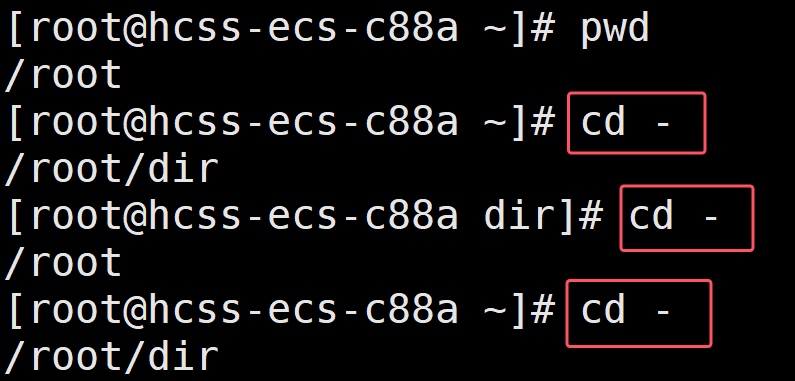
cd 相对路径
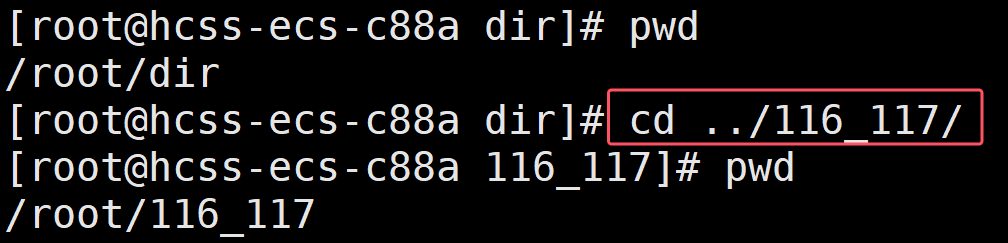
cd 绝对路径
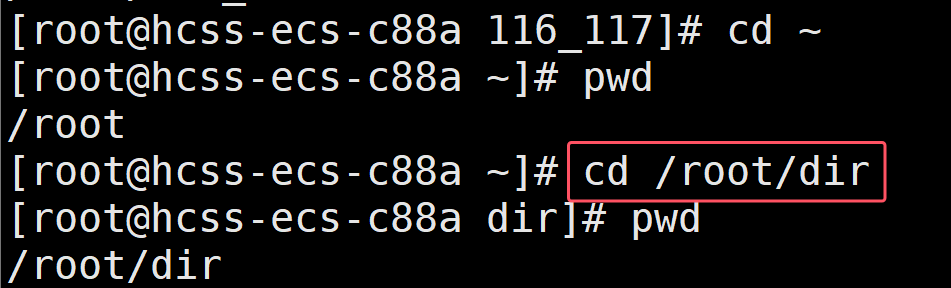
6. tree指令
语法: tree 目录名
功能: 显示当前目录的树状图
安装tree
yum install -y tree
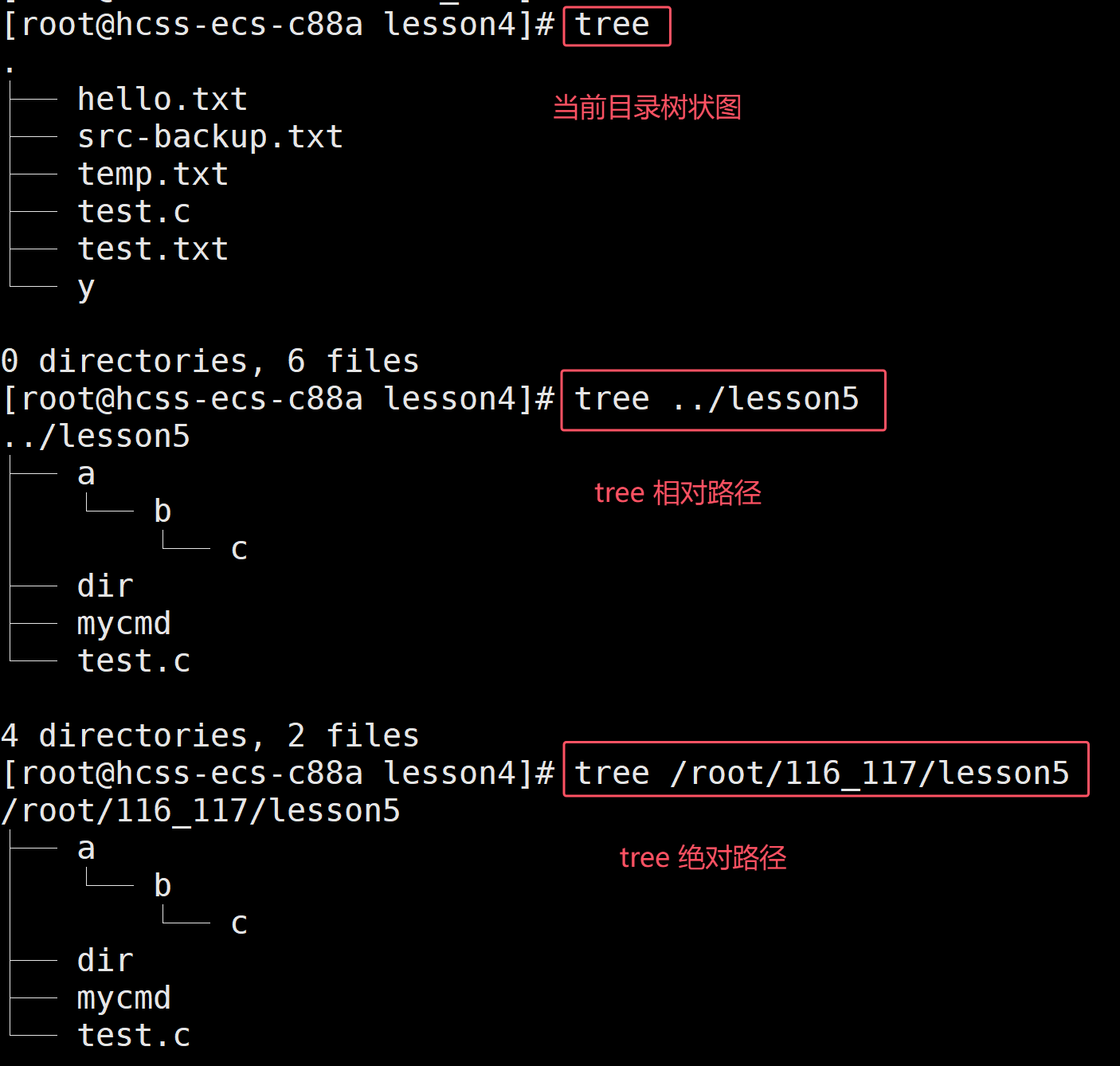
7. touch指令
语法: touch [选项] ... 文件 ...
功能: touch命令参数可更改文档或目录的日期时间,包括存取时间和更改时间,或者新建一个不存在的文件。
常用选项:
-a : change only the access time
-c : change only the modification time
创建普通文件
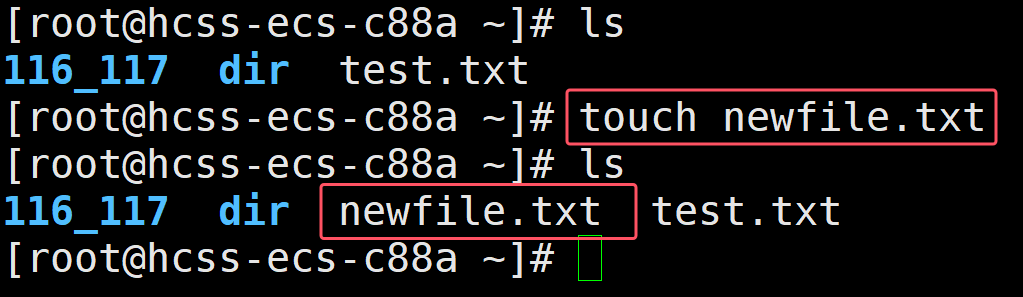
在文件前加一个 . 创建一个隐藏文件

文件 = 文件内容数据 + 文件属性数据
我们在创建文件时就自带文件属性数据,例如:
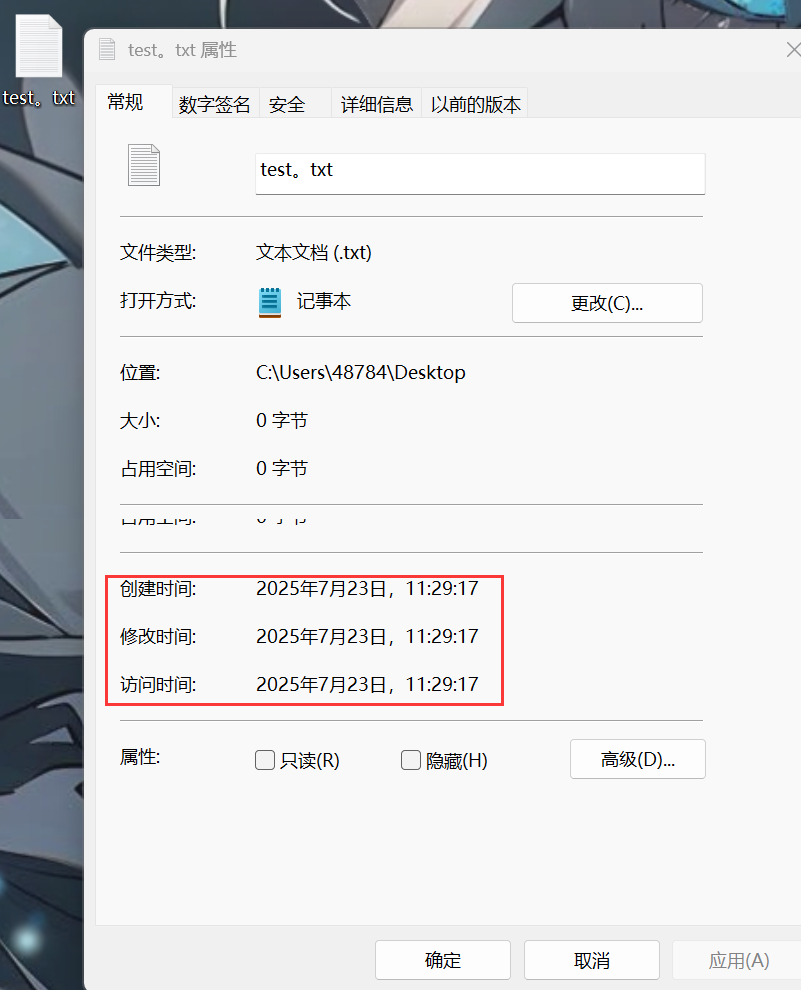
所以一个空文件也会占用磁盘空间,Linux也同理。
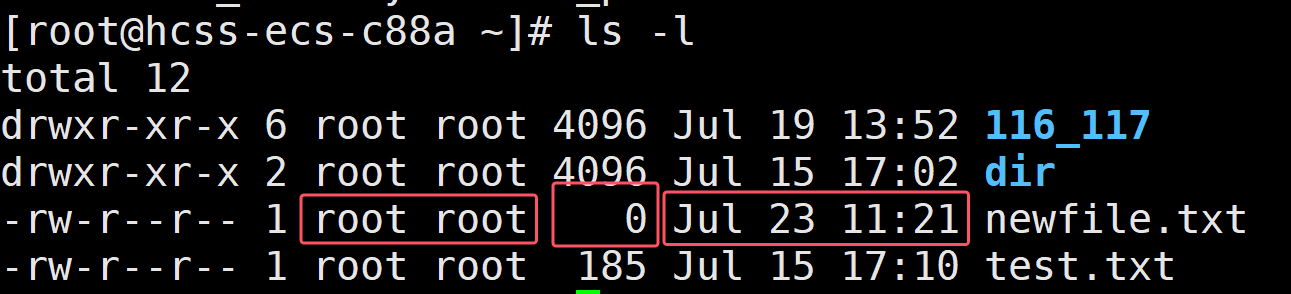
表示:谁创建的、文件内容数据、什么时候创建的等等。
stat 文件名 获得文件属性
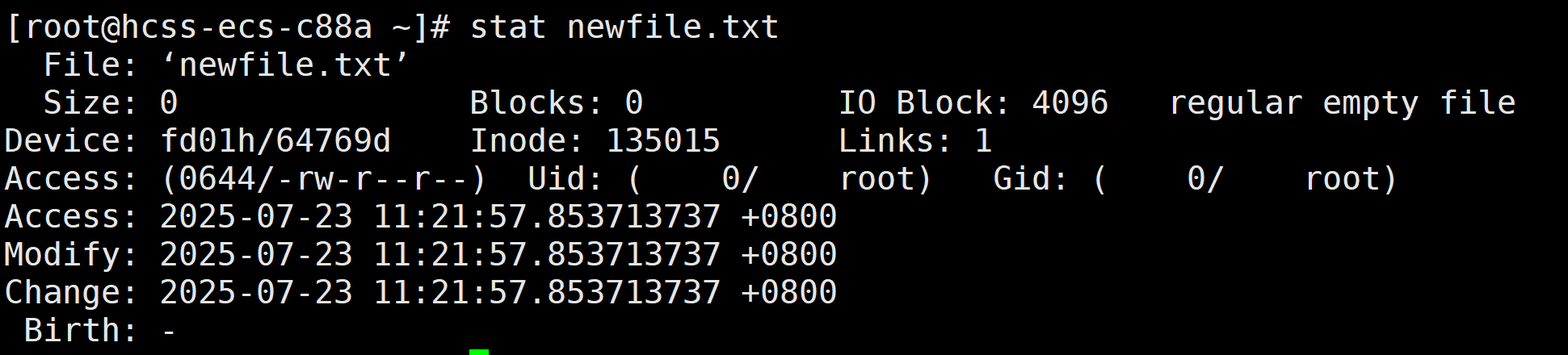
我们主要看Access、Modify、Change,它们的初始时间都是文件被创建的时间。
修改文件Access时间
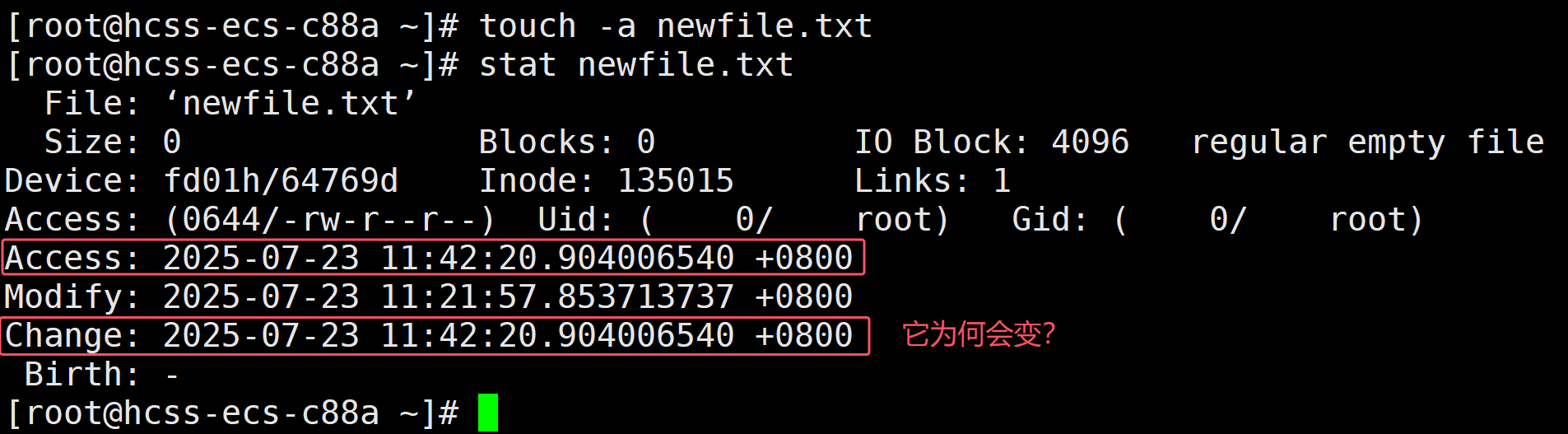
修改Modify时间
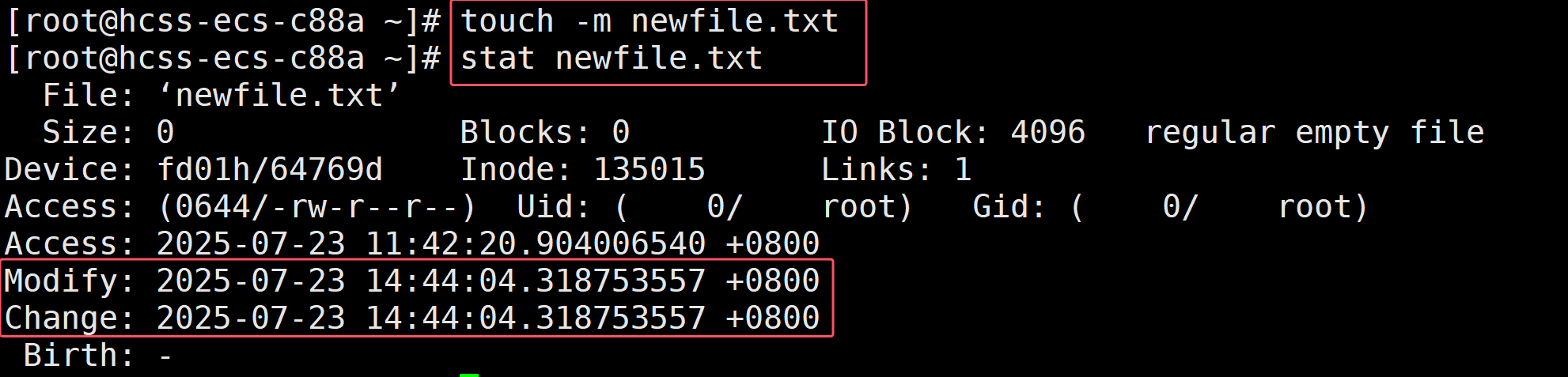
Change 表示最近一次修改文件属性的时间
8. mkdir指令
语法: mkdir [选项] 目录
功能: 在当前目录下创建一个目录
常用选项:
-p/--parents:可以是一个路径名称。此时若路径中的某些目录尚不存在,加上此选项后,系统将自动建立好那些尚不存在的目录,即一次可以建立多个目录。
创建普通空目录
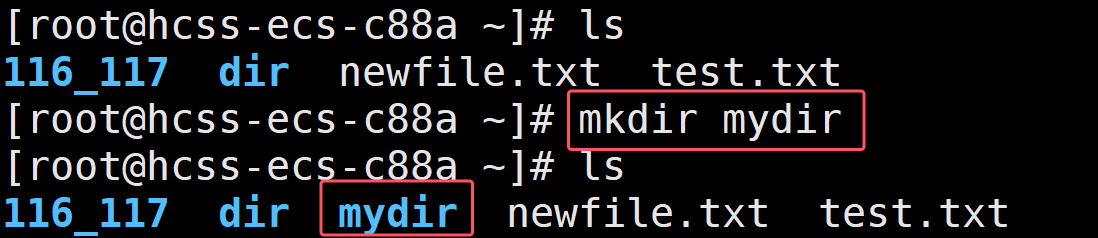
递归建立多个目录,创建指定路径
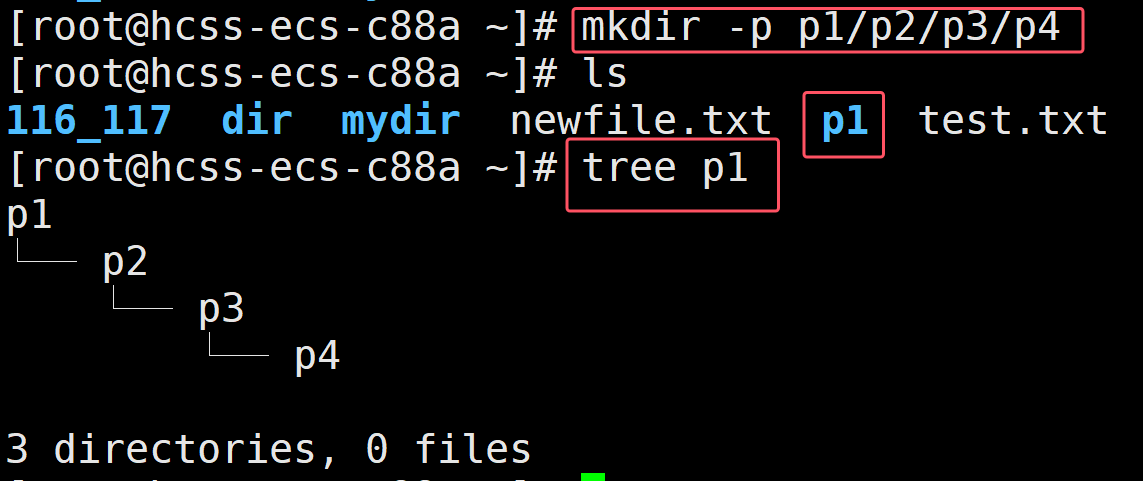
9. rmdir指令&&rm指令
语法: rmdir [选项] [目录名]
功能: 删除空目录
常用选项:
-p 当子目录被删除后如果父目录也变成空目录的话,就连带父目录一起删除。
删除空目录
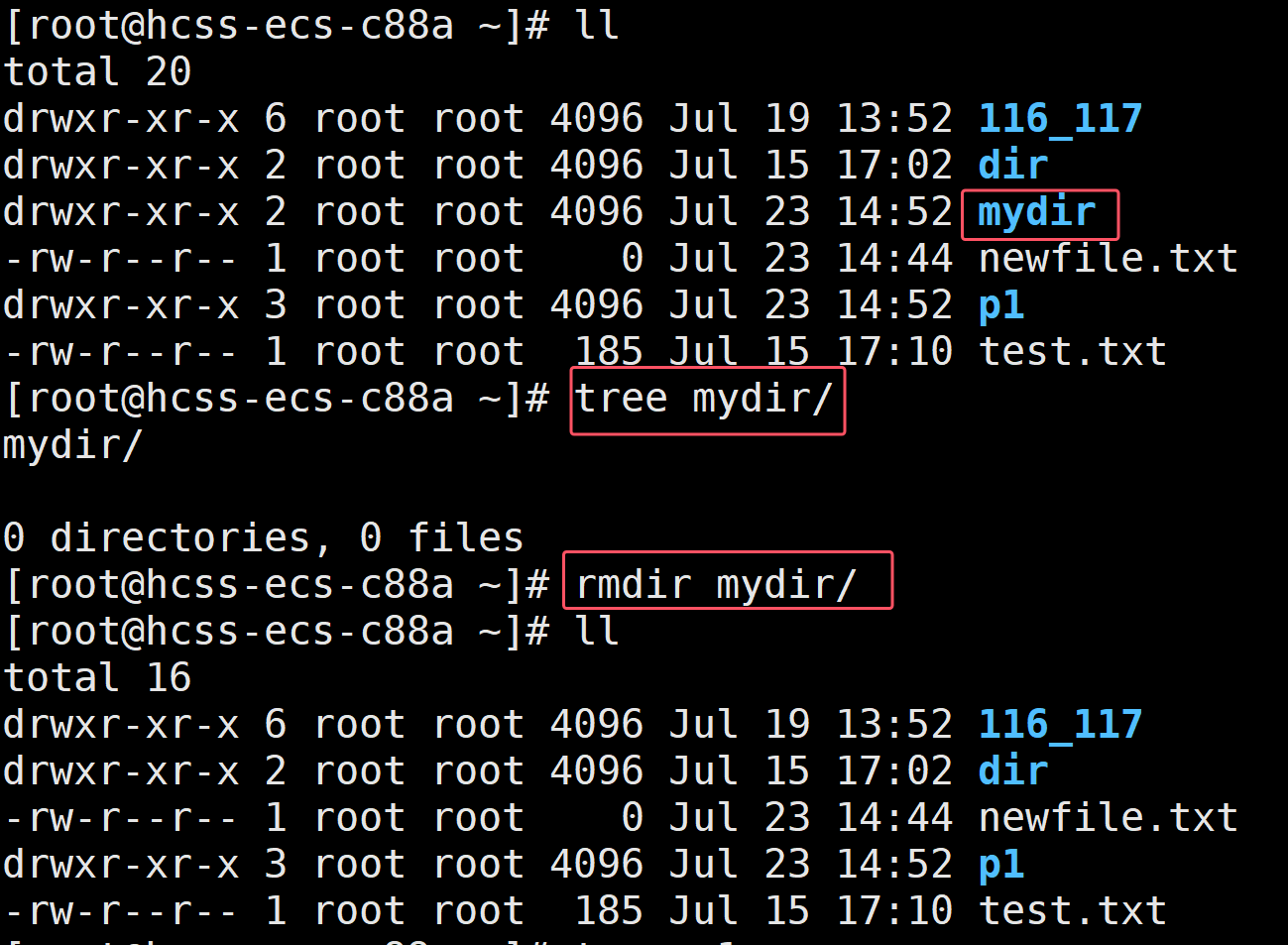
删除路径
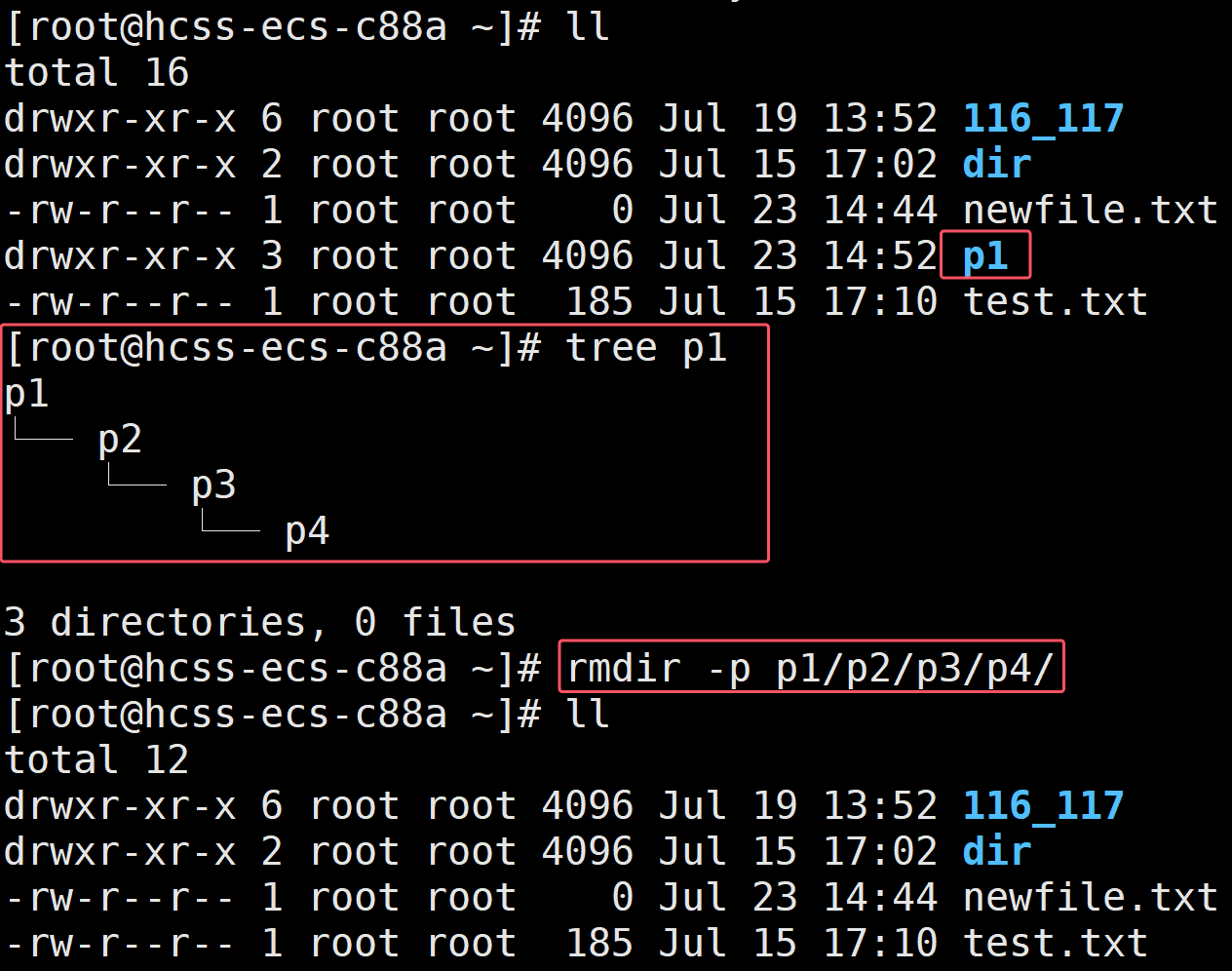
指定路径中有不为空的路径便无法删除

rm命令可以同时删除文件或目录
语法: rm [选项] [目录或文件]
功能: 删除文件或目录
常用选项:
-f 即使文件属性为只读(即写保护),也直接删除
-i 删除前逐一询问确认
-r 删除目录及其下所有文件
删除普通文件
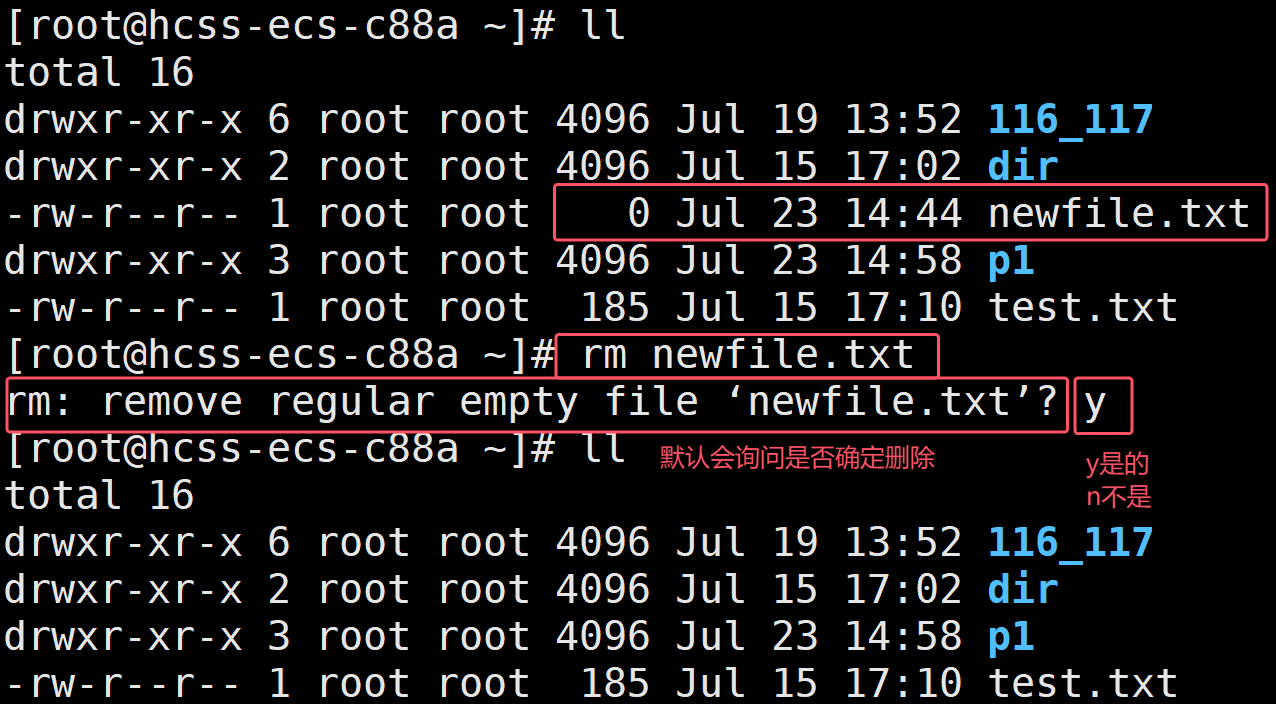
删除目录
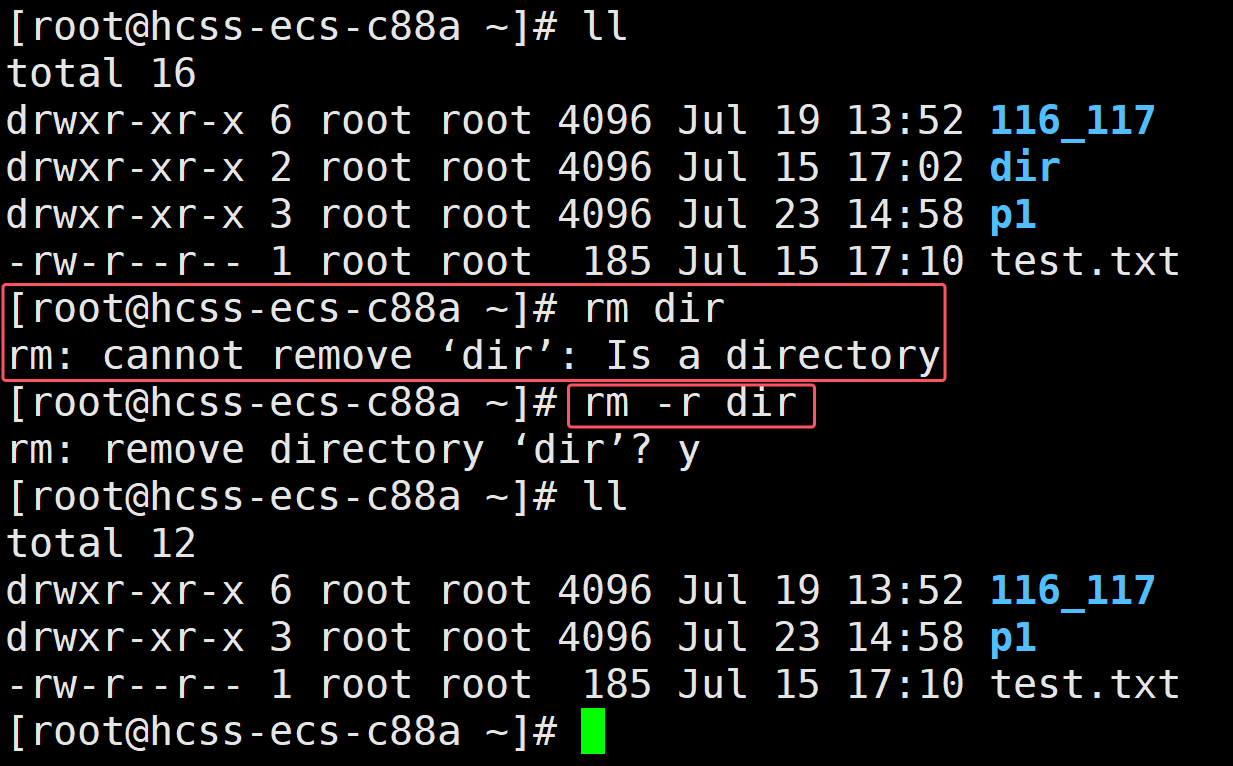
递归强制删除非空目录
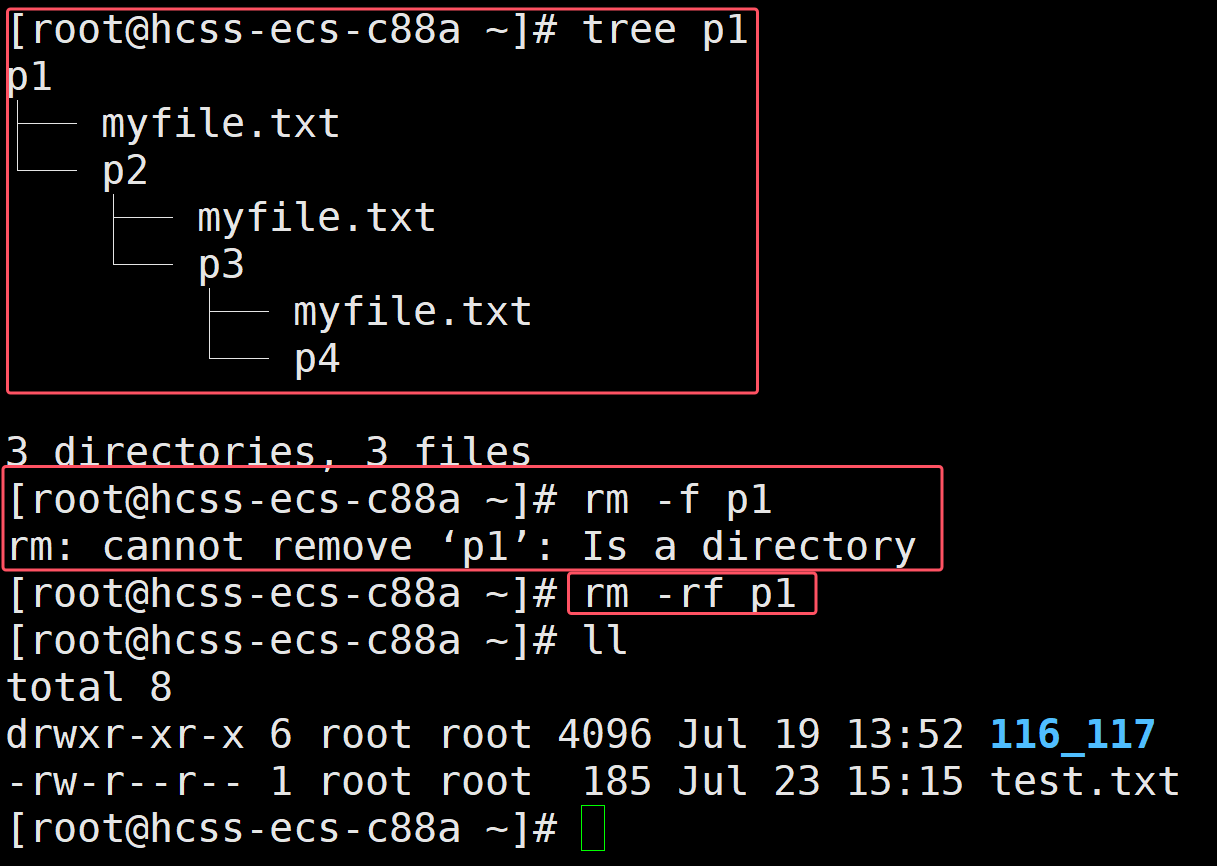
10. man指令
Linux的指令有很多参数,我们不可能全记住,可以通过查看联机手册获取帮助。
yum install -y man-page 安装man手册
需要root用户进行。
语法: man [选项] 指令
常用选项:
-k 根据关键字搜索联机帮助
num 只在第num章节查找
-a 将所有章节的都显⽰出来,⽐如man printf它缺省从第⼀章开始搜索,找到就停⽌,⽤a选项,当按下q退出,他会继续往后⾯搜索,直到所有章节都搜索完毕
解释一下:man手册分为9章(不同系统可能会有差别)
- 是普通的命令
- 是系统调⽤,如open,write之类的(通过这个,⾄少可以很⽅便的调查到调⽤这个函数,需要加什么头⽂件)
- 是库函数,如printf,fread4是特殊⽂件,也就是/dev下的各种设备⽂件
- 略
- 是指⽂件的格式,⽐如passwd,就会说明这个⽂件中各个字段的含义
- 是给游戏留的,由各个游戏⾃⼰定义
- 是附件还有⼀些变量,⽐如像environ这种全局变量在这⾥就有说明
- 是系统管理⽤的命令,这些命令只能由root使⽤,如ifconfig
- 略
查看printf指令(没错,printf也是⼀个指令)

查看系统调用,默认没有这个指令,man就自动去2号手册查找

查看系统调用

查看C库函数

查看变量

查看man手册自己

11. cp指令
语法: cp [选项] 源文件或目录 目标文件或目录
功能: 复制文件或目录
说明:
- cp指令⽤于复制⽂件或⽬录
- 如同时指定两个以上的⽂件或⽬录,且最后的⽬的地是⼀个已经存在的⽬录,则它会把前⾯指定的所有⽂件或⽬录复制到此⽬录中
常用选项:
-f或--force强⾏复制⽂件或⽬录,不论⽬的⽂件或⽬录是否已经存在
-i或--interactive 覆盖⽂件之前先询问用户
-r递归处理,将指定⽬录下的⽂件与⼦⽬录⼀并处理。若源⽂件或⽬录的形态,不属于⽬录或符号链接,则⼀律视为普通⽂件处理
cp src des 把src文件/目录复制到des文件/目录
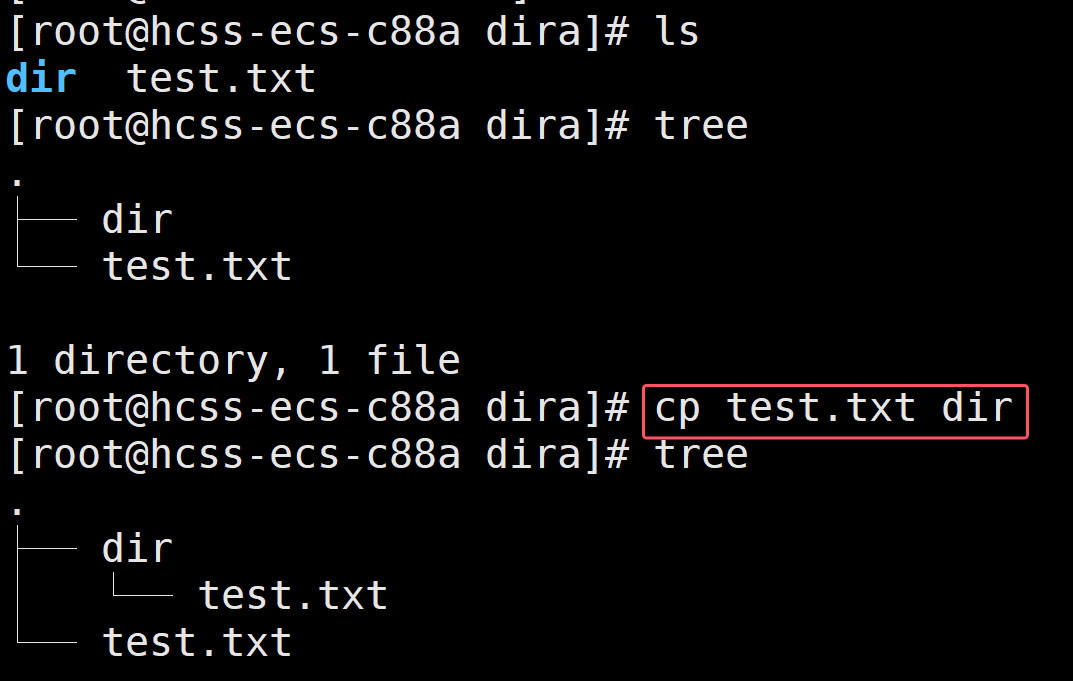
cp -r src des 把src目录递归复制到des目录
cp -rf src des 把src目录强制递归复制到des目录

12. mv指令
mv命令是move的缩写,可以用来移动文件或者将文件改名(move (rename) files),是Linux系统下常用的命令,经常用来备份文件或者目录。
语法: mv [选项] 源文件或目录 目标文件或目录
功能:
- 视mv命令中第二个参数类型的不同(是目标文件还是目标目录),mv命令将文件重命名或将其移至一个新的目录中。
- 当第二个参数类型是文件时,mv命令完成文件重命名,此时,源文件只能有一个(也可以是源目录名),它将所给的源文件或目录重命名为给定的目标文件名。
- 当第二个参数是已存在的目录名称时,源文件或目录参数可以有多个,mv命令将各参数指定的源文件均移至目标目录中。
常用选项:
-f :force 强制的意思,如果目标文件已经存在,不会询问而直接覆盖
-i :若目标文件 (destination) 已经存在时,就会询问是否覆盖
更改名称
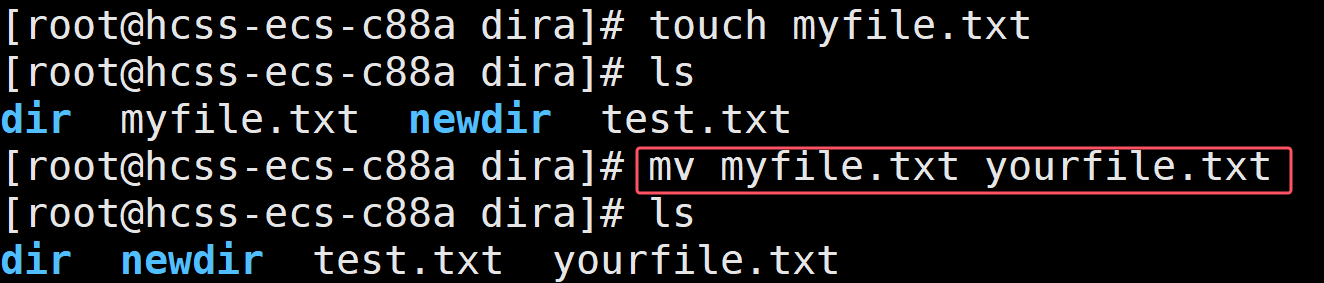
如果当前路径存在同名文件,改名即覆盖
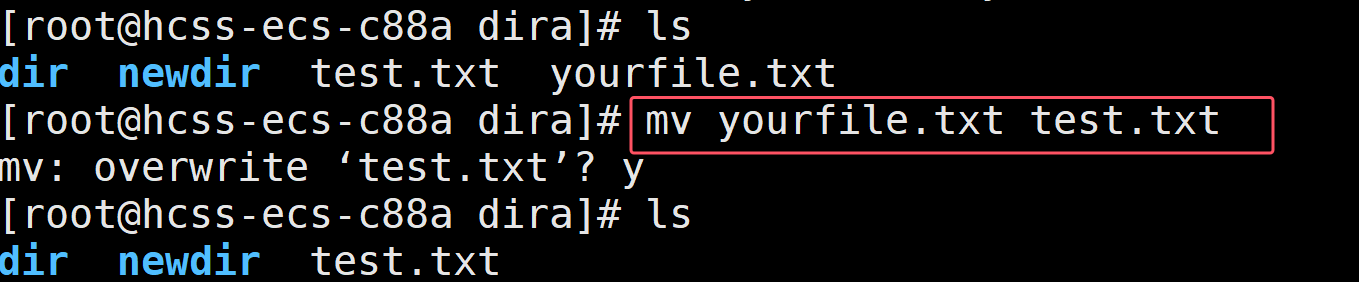
mv整个目录
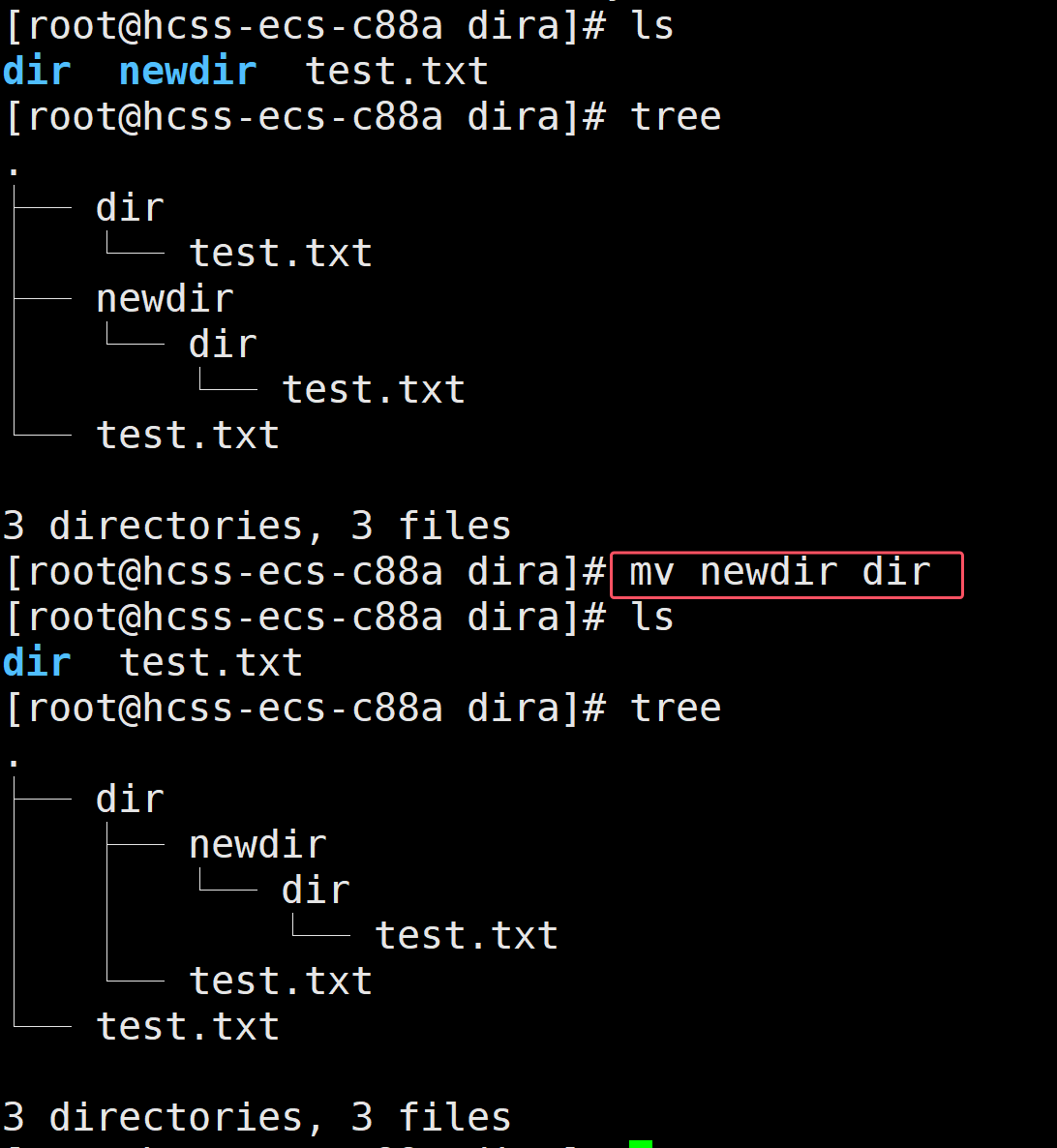
13. cat指令
语法: cat [选项] [文件]
功能: 查看目标文件内容
常用选项:
-b 对非空输出行编号
-n 对输出的所有行编号
-s 不输出多行空行
echo 把信息显示到显示器中

> 重定向,把信息重定向到文件中,如果文件不存在就新创一个
cat 文件 显示目标文件内容
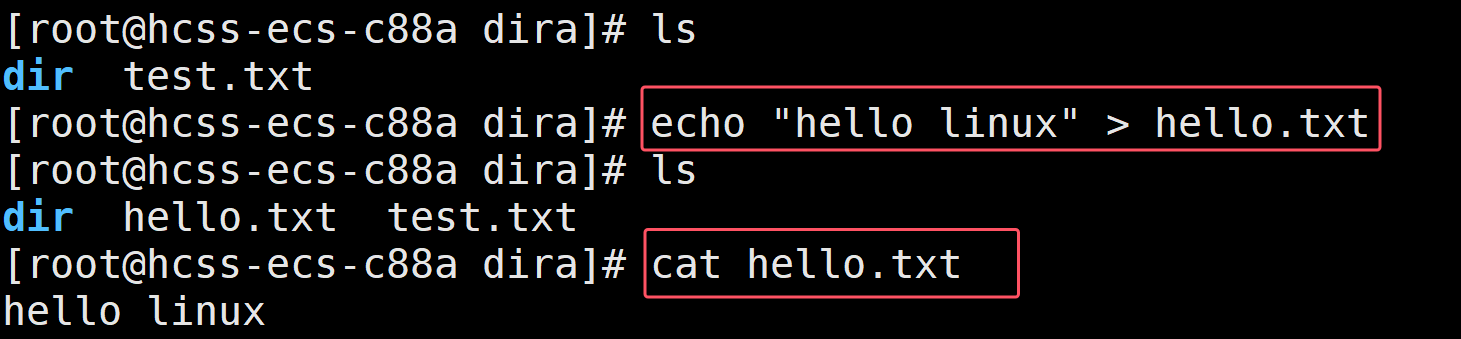
>> 追加,把信息追加到目标文件内容的下一行,如果文件不存在就新创一个

命令行构建多行文本

对常用选项测试
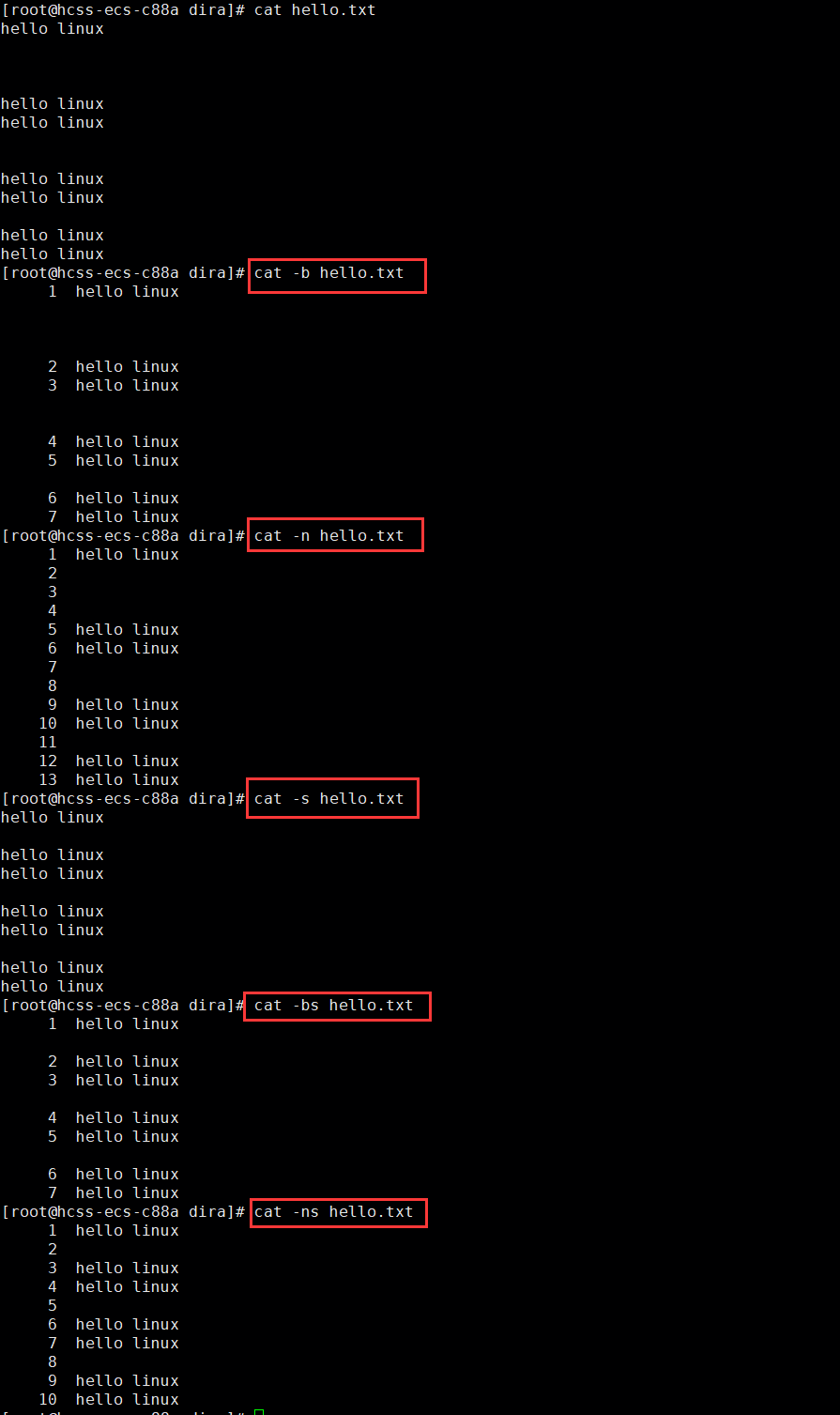
tac倒着输出文件中的内容,tac就是cat倒着写的形式
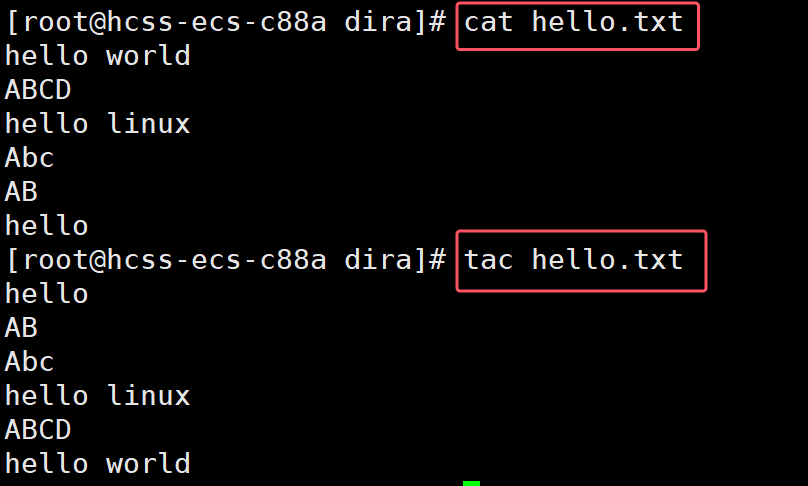
14. more指令
语法: more [选项]
功能: more命令,功能类似cat
常用选项:
-n 指定输出行数
q 退出more
more 目标文件 查看一整个屏幕文件内容,只能按回车键向下滑动观看,适合大文本观看,因为cat命令在文件内容多时会直接刷屏

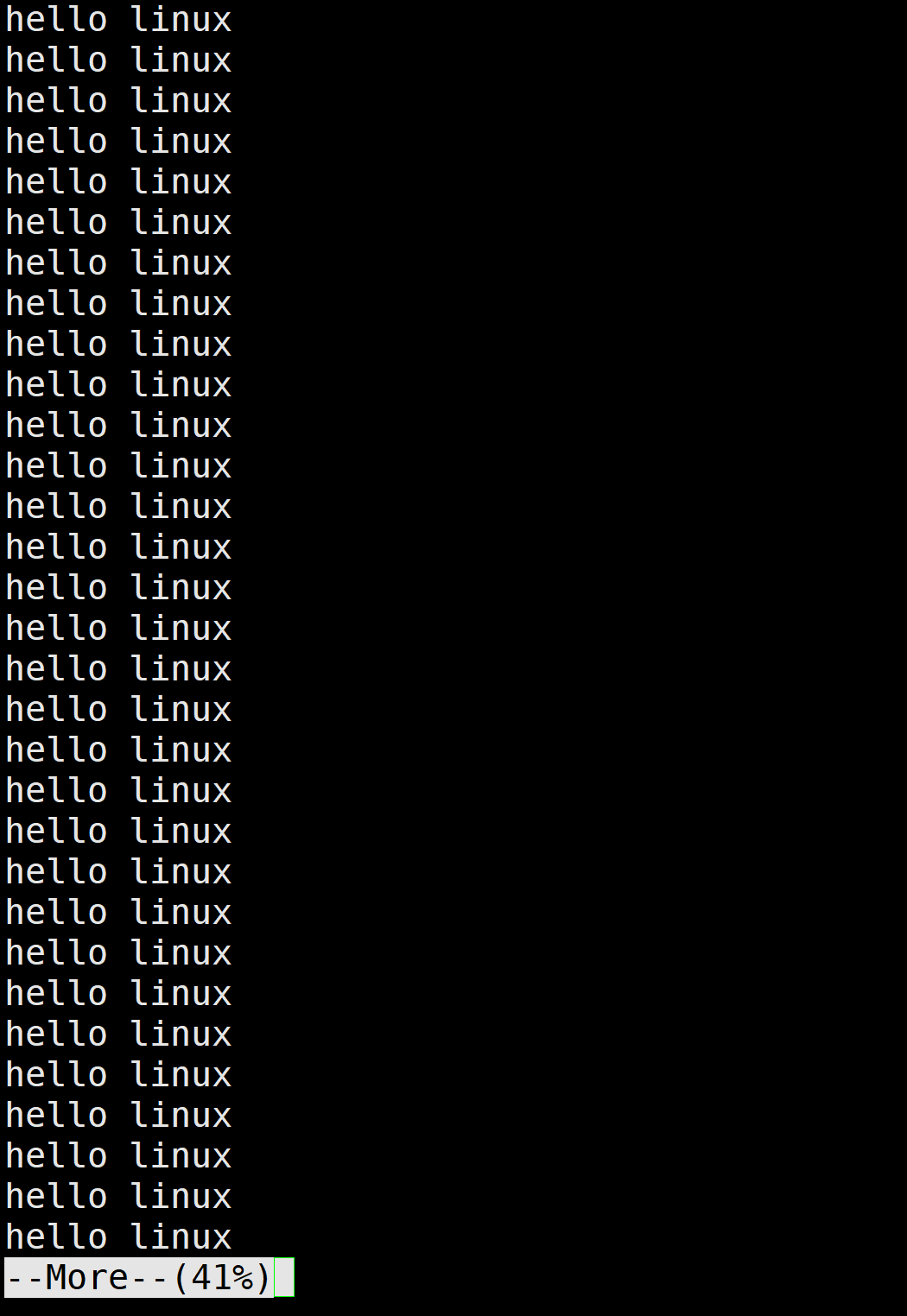
more -n 文件名 显示前n行
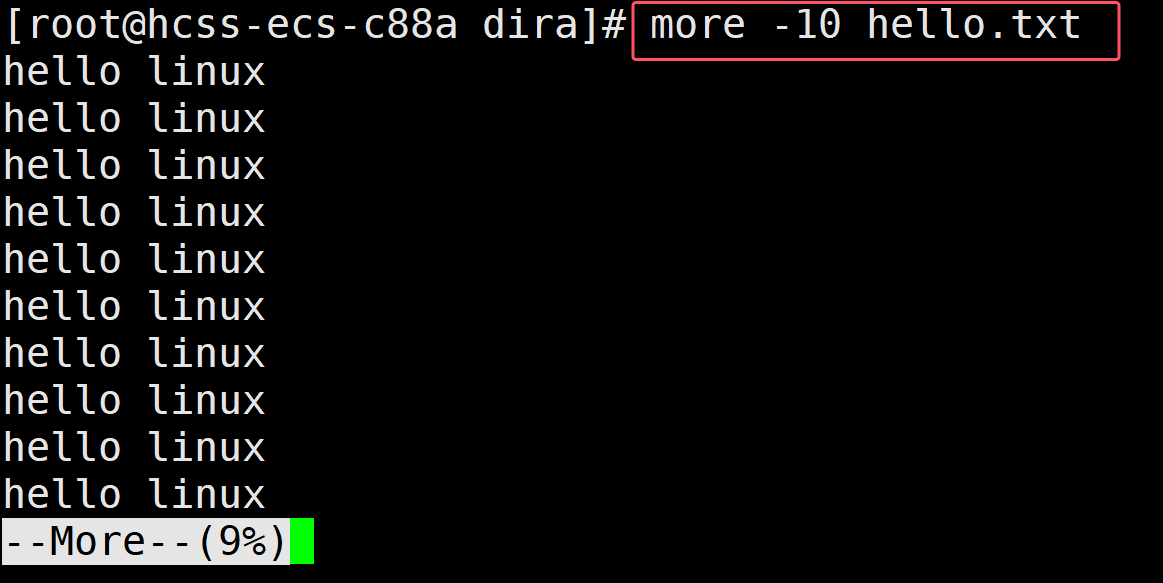
在more显示行里,输入/搜索的内容,就可以查找指定内容,但只能向下寻找
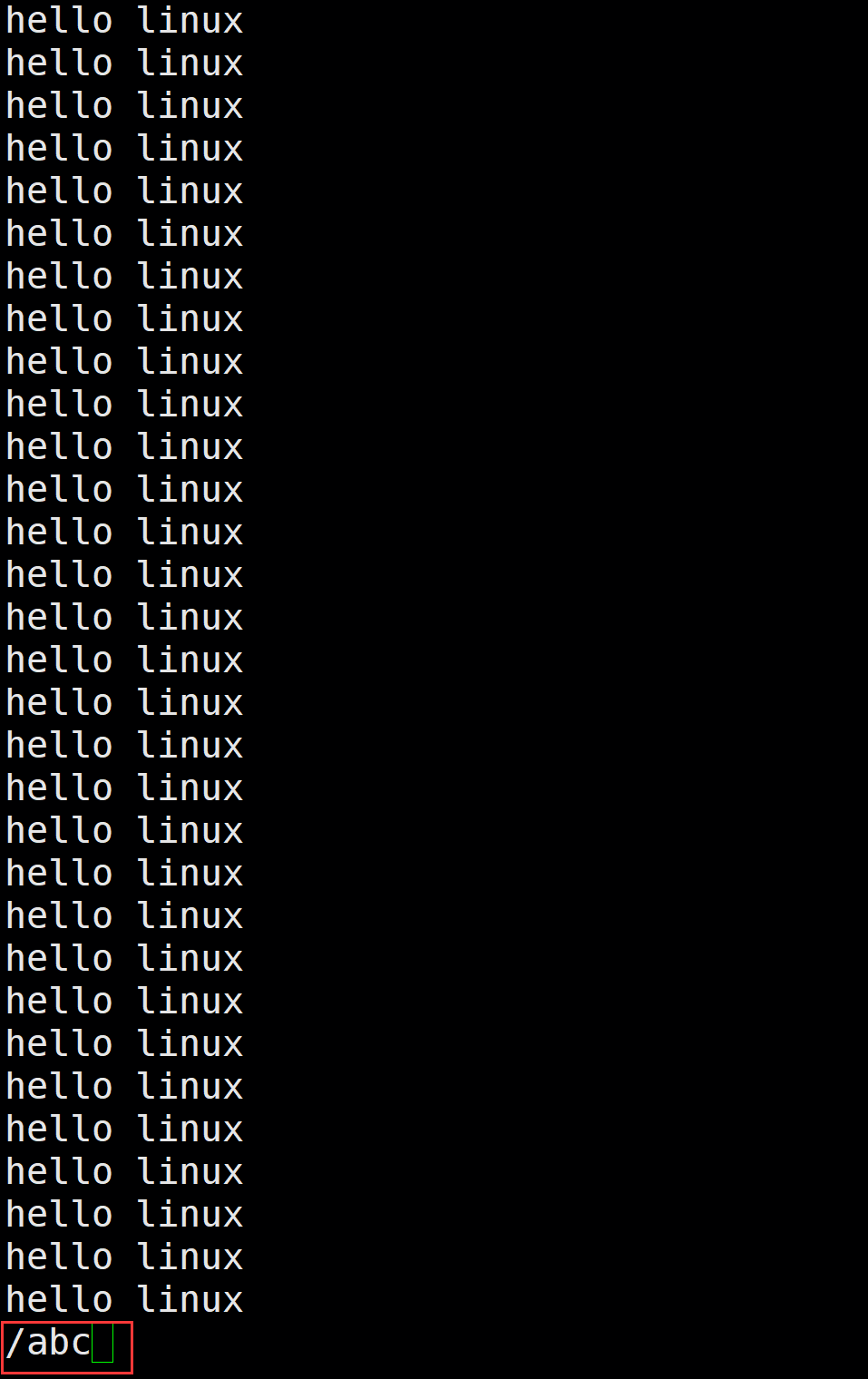
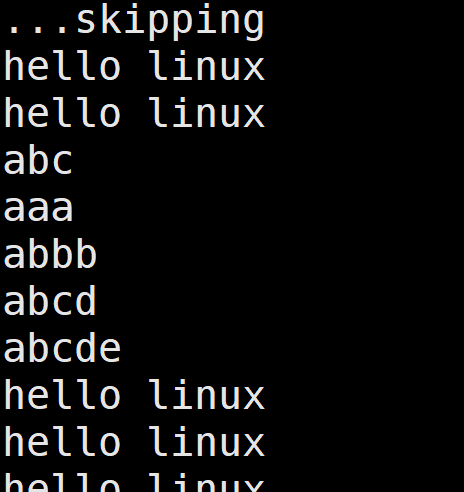
15. less指令
- less 工具也是对文件或其它输出进行分页显示的工具,应该说是linux正统查看文件内容的工具,功能极其强大。
- less 的用法比起 more 更加的有弹性。在 more 的时候,我们并没有办法向前面翻, 只能往后面看
- 但若使用了 less 时,就可以使用 [pageup][pagedown] 等按键的功能来往前往后翻看文件,更容易用来查看一个文件的内容!
- 在 less 里头可以拥有更多的搜索功能,不止可以向下搜,也可以向上搜
语法: less [参数] 文件
功能: less与more类似,但使用less可以随意浏览文件,而more仅能向下移动,却不能向上移动,而且less在查看之前不会加载整个文件。
常用选项:
-i 忽略搜索时的大小写
-N 显示每行的行号
/字符串: 向下搜索"字符串"的功能
?字符串: 向上搜索"字符串"的功能
n: 重复前一个搜索(与 / 或 ? 有关)
N: 反向重复前一个搜索(与 / 或 ? 有关)
q: quit
测试 -N 功能,其他功能可自行测试

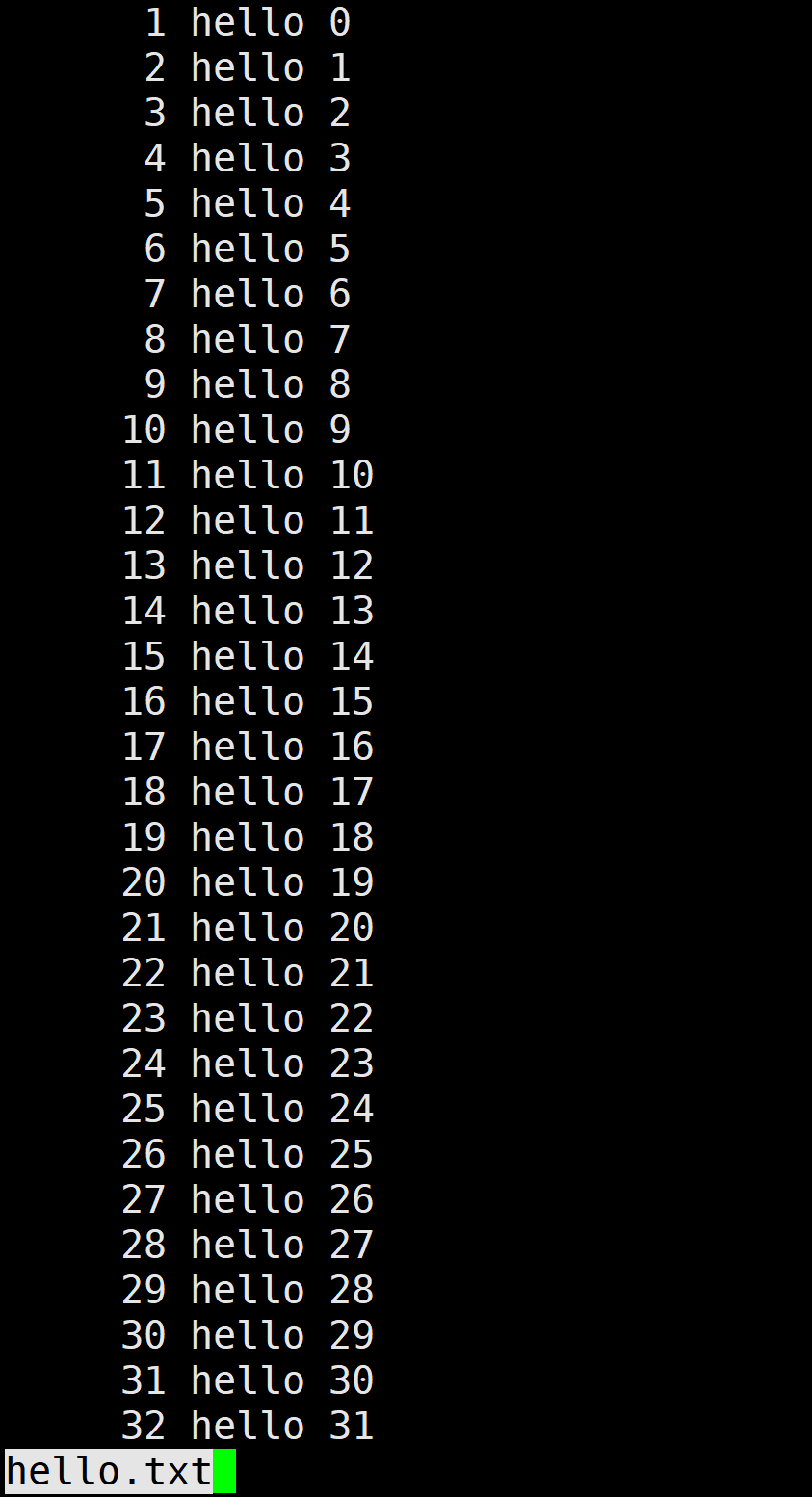
16. head指令
head 与 tail 就像它的名字一样的浅显易懂,它是用来显示开头或结尾某个数量的文字区块,head 用来显示文件的开头至标准输出中,而 tail 是看文件的结尾。
语法: head [参数]... [文件]...
功能: head 用来显示档案的开头至标准输出中,默认head命令打印其相应文件的开头10行。
选项:
-n <行数> 显示的行数
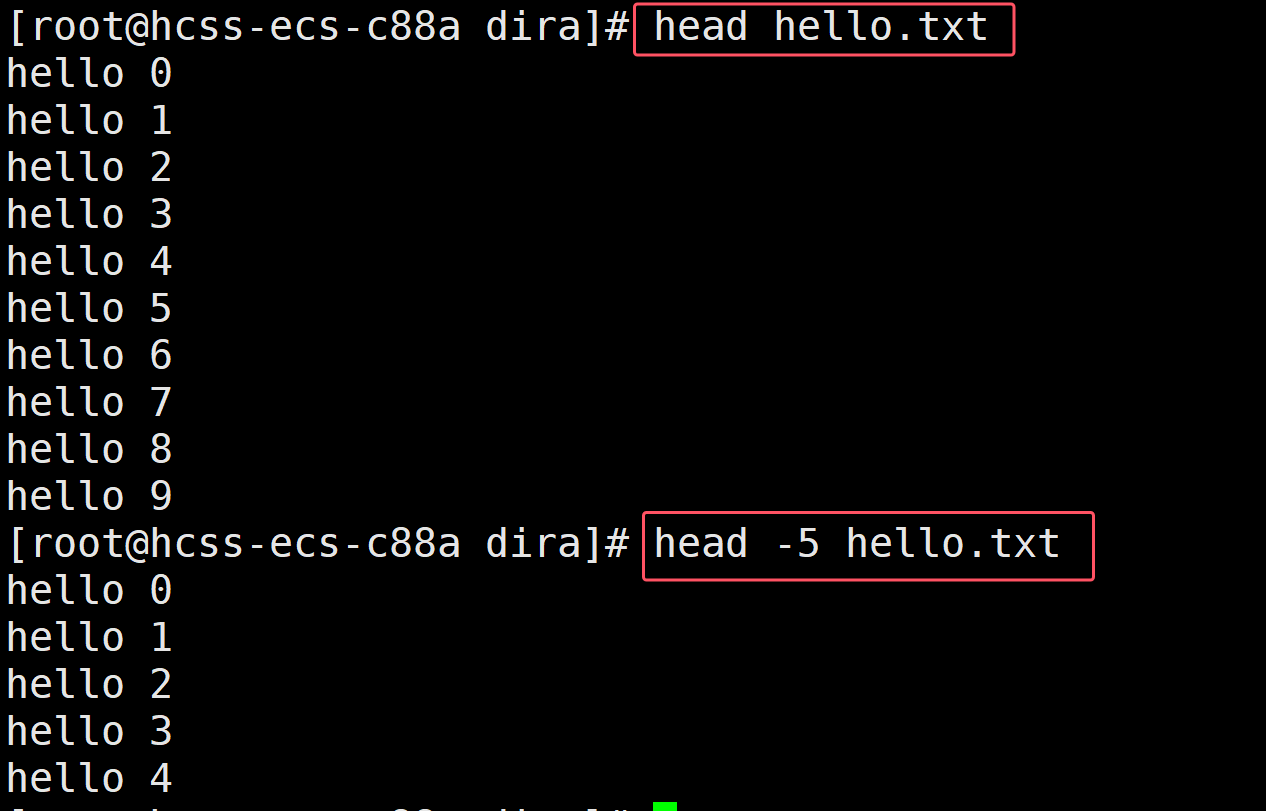
17. tail指令
tail 命令从指定点开始将文件写到标准输出.使用tail命令的-f选项可以方便的查阅正在改变的日志文件,tail -f filename会把filename里最尾部的内容显示在屏幕上,并且不但刷新,使你看到最新的文件内容.
语法: tail 必要参数 [文件]
功能: 用于显示指定文件末尾内容,不指定文件时,作为输入信息进行处理。常用查看日志文件。
选项:
-f 循环读取
-n<行数> 显示行数
基本功能演示
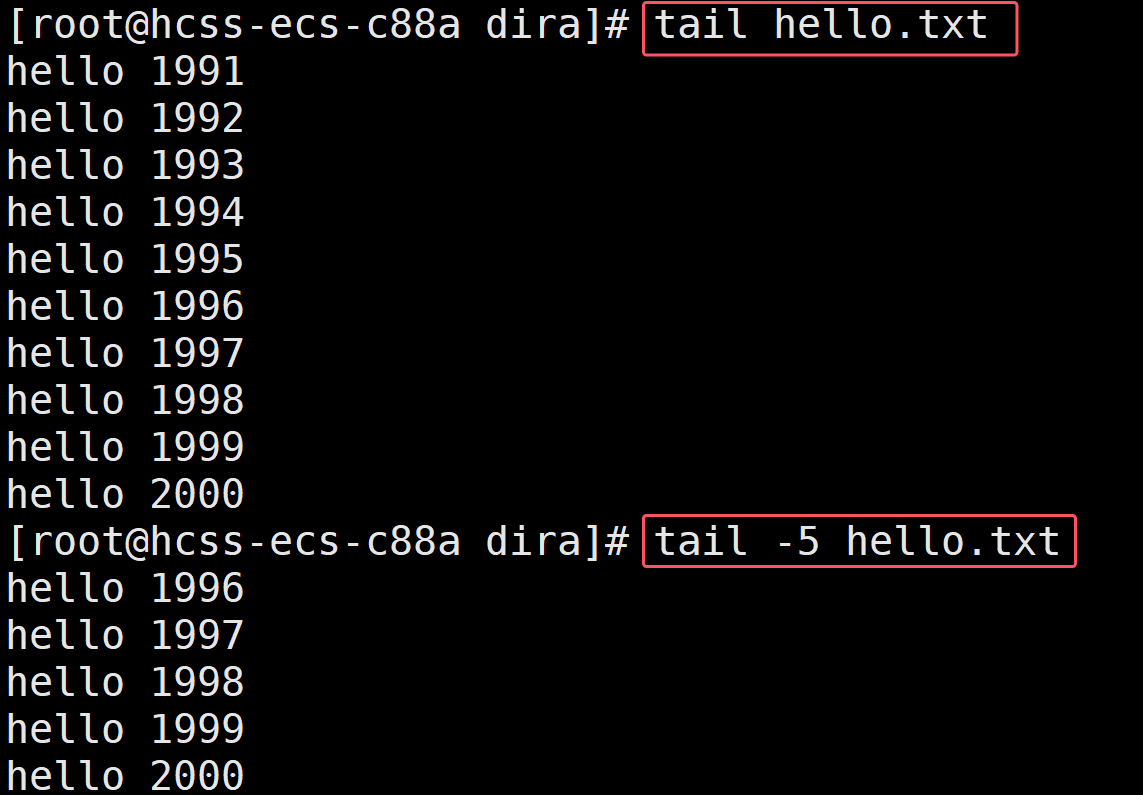
那如果我们想要拿到中间的内容要怎么办?
此时我们就需要用到管道" | "
管道可以传输资源,需要一个入口和一个出口,并且可以结合各种命令,实现各种操作。
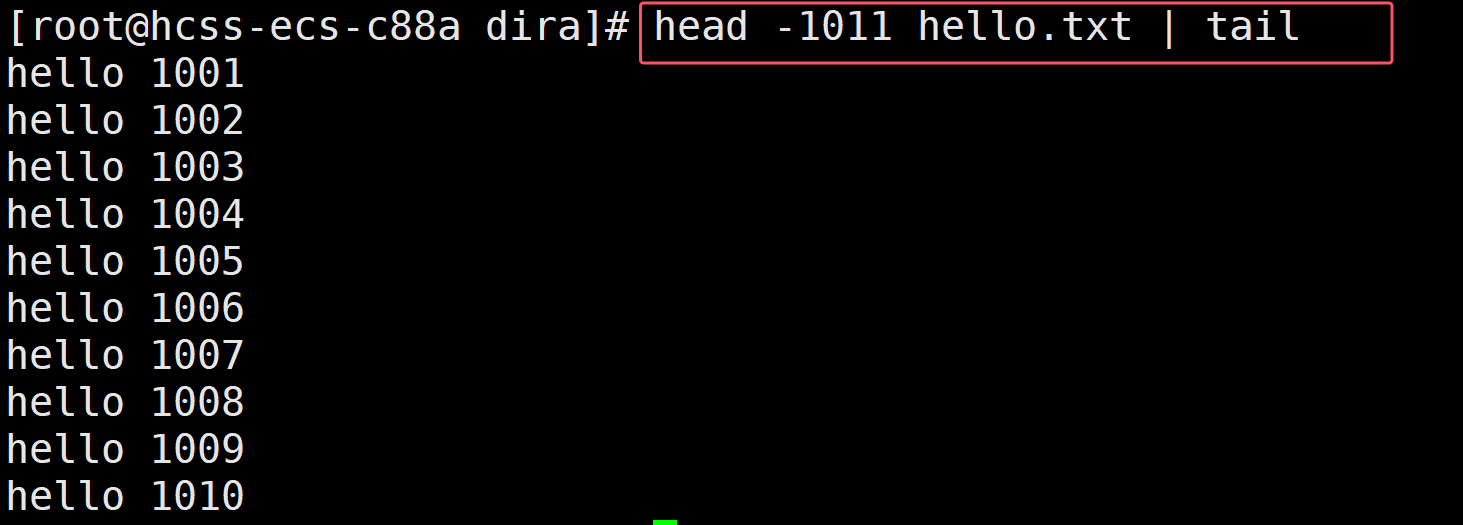
通过这种方式,我们就拿到了自己想要的内容。
18. date指令
指定格式显示时间: date +%Y:%m:%d
用法: date [OPTION] ... [+FORMAT]
1. 在显示方面,使用者可以设定显示的格式,格式设定为一个加号后接数个标记,其中常用的标记列表如下:
%H : 小时(00...23)
%M : 分钟(00...59)
%S : 秒(00...61)
%X : 相当于 %H:%M:%S
%d : 日 (01...31)
%m : 月份 (01...12)
%Y : 完整年份 (0000...9999)
%F : 相当于 %Y-%m-%d
2. 在设定时间方面
date -s //设置当前时间,只有root权限才能设置,其他只能查看。
date -s 20080523 //设置成20080523,这样会把具体时间设置成空00:00:00
date -s 01:01:01 //设置具体时间,不会对日期做更改
date -s "01:01:01 2008-05-23″ //这样可以设置全部时间
date -s "01:01:01 20080523″ //这样可以设置全部时间
date -s "2008-05-23 01:01:01″ //这样可以设置全部时间
date -s "20080523 01:01:01″ //这样可以设置全部时间
3. 时间戳
Unix时间戳(英文为Unix epoch, Unix time, POSIX time 或 Unix timestamp)是从1970年1月1日(UTC/GMT的午夜)开始所经过的秒数,不考虑闰秒
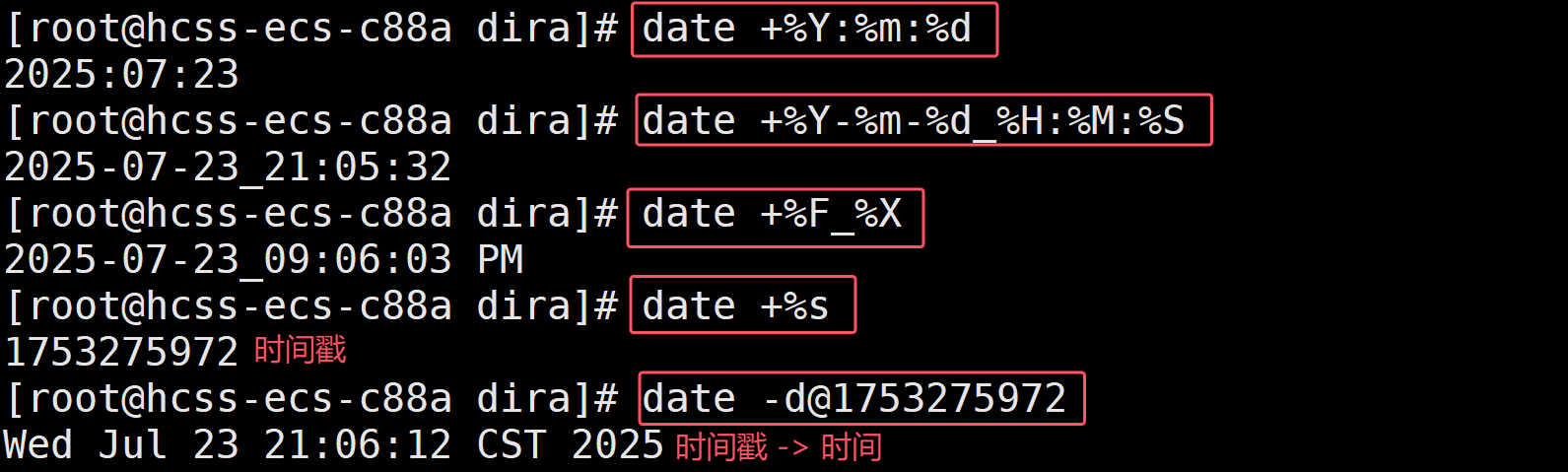
19. cal指令
cal命令可以用来显示公历(阳历)日历。公历是现在国际通用的历法,又称格列历,通称阳历。"阳历"又名"太阳历",系以地球绕行太阳一周为一年,为西方各国所通用,故又名"西历"。
命令格式: cal [参数] [年份]
功能: 用于查看日历等时间信息,如只有一个参数,则表示年份(1-9999),如有两个参数,则表示月份和年份
常用选项:
-3 显示系统前一个月,当前月,下一个月的月历
-j 显示在当年中的第几天(一年日期按天算,从1月1号算起,默认显示当前月在一年中的天数)
-y 显示当前年份的日历
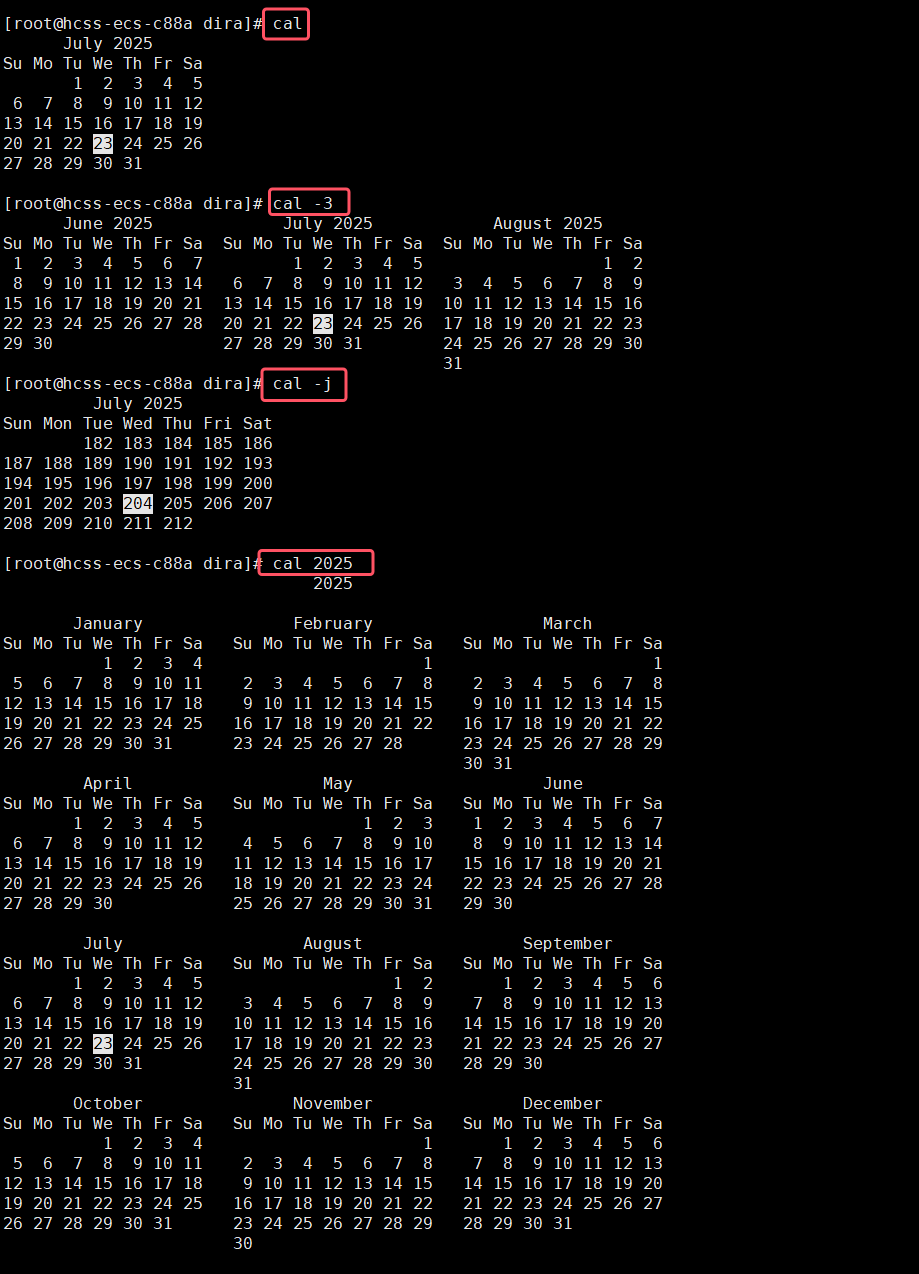
20. find指令
- Linux下find命令在目录结构中搜索文件,并执行指定的操作。
- Linux下find命令提供了相当多的查找条件,功能很强大。由于find具有强大的功能,所以它的选项也很多,其中大部分选项都值得我们花时间来了解一下。
- 即使系统中含有网络文件系统( NFS),find命令在该文件系统中同样有效,只你具有相应的权限。
- 当我们进行find搜索的时候,可能需要访问磁盘,进而导致效率低下。
- 在运行一个非常消耗资源的find命令时,很多人都倾向于把它放在后台执行,因为遍历一个大的文件系统可能会花费很长的时间(这里是指30G字节以上的文件系统)。
语法: find pathname -options
功能: 用于在文件树中查找文件,并作出相应的处理(可能访问磁盘)
常用选项:
-name 按照⽂件名查找⽂件
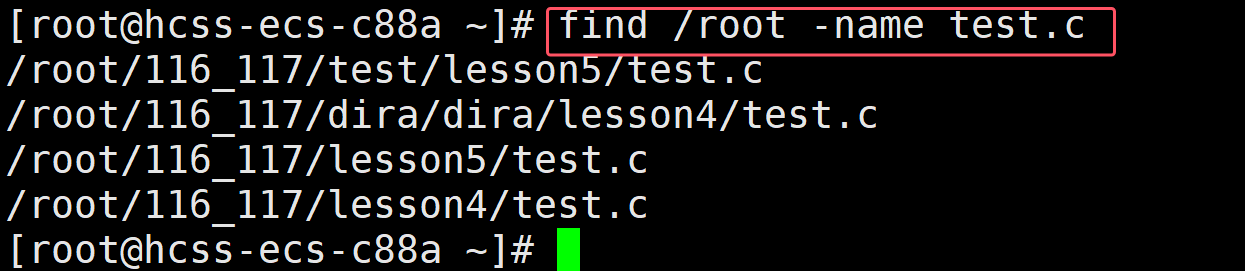
21. which指令
功能: 搜索系统指定的命令
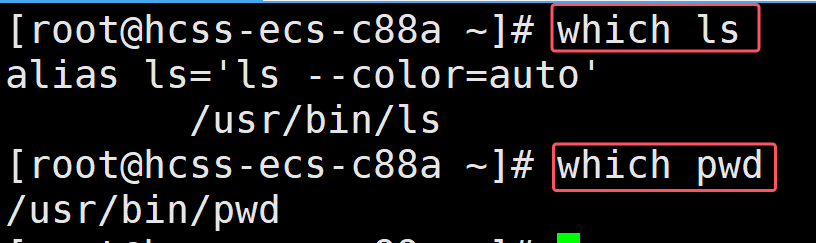
22. whereis指令
功能: 用于找到程序的源、二进制文件或手册

23. alias指令
功能: 设置命令的别名
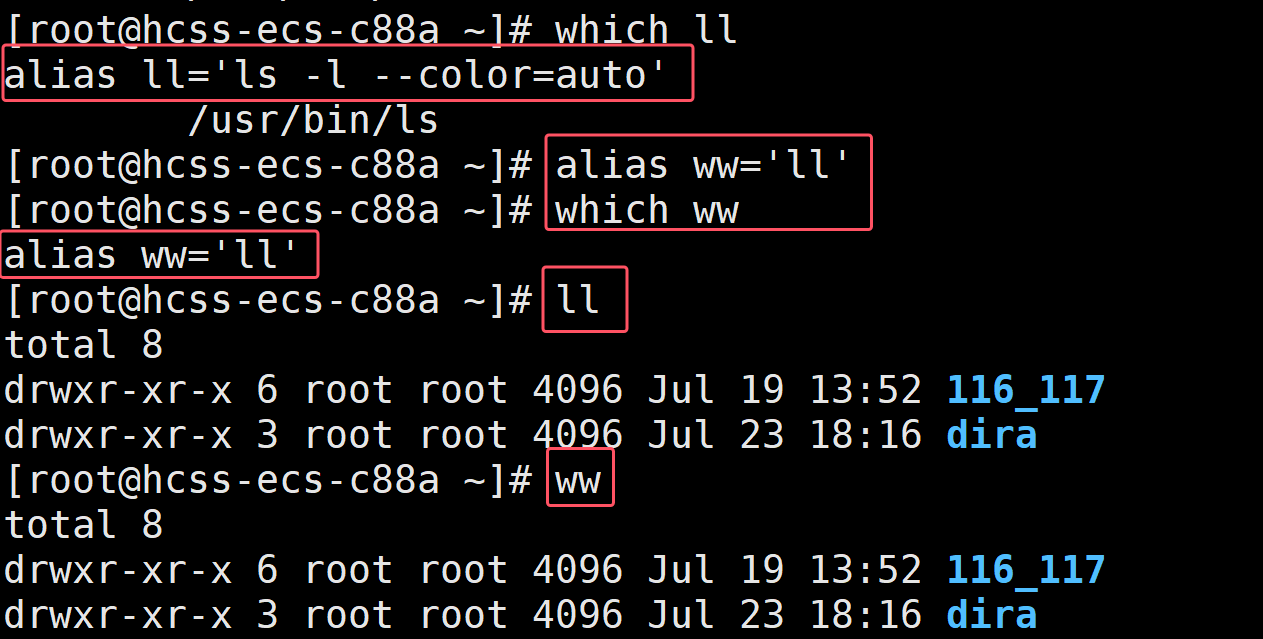
24. grep指令
文本内容的行过滤工具,默认会匹配文本的关键字,匹配上的进行显示。
语法: grep [选项] 搜寻字符串 文件
功能: 在文件中搜索字符串,将找到的行打印出来
常用选项:
-i :忽略大小写的不同,所以大小写视为相同
-n :顺便输出行号
-v :反向选择,亦即显示出没有 '搜寻字符串' 内容的那一行

25. zip/unzip指令
语法: zip 压缩文件.zip 目录或文件
功能: 将目录或文件压缩成zip格式
常用选项:
-r 递归处理,将指定目录下的所有文件和子目录一并处理
普通文件或空目录的zip/unzip
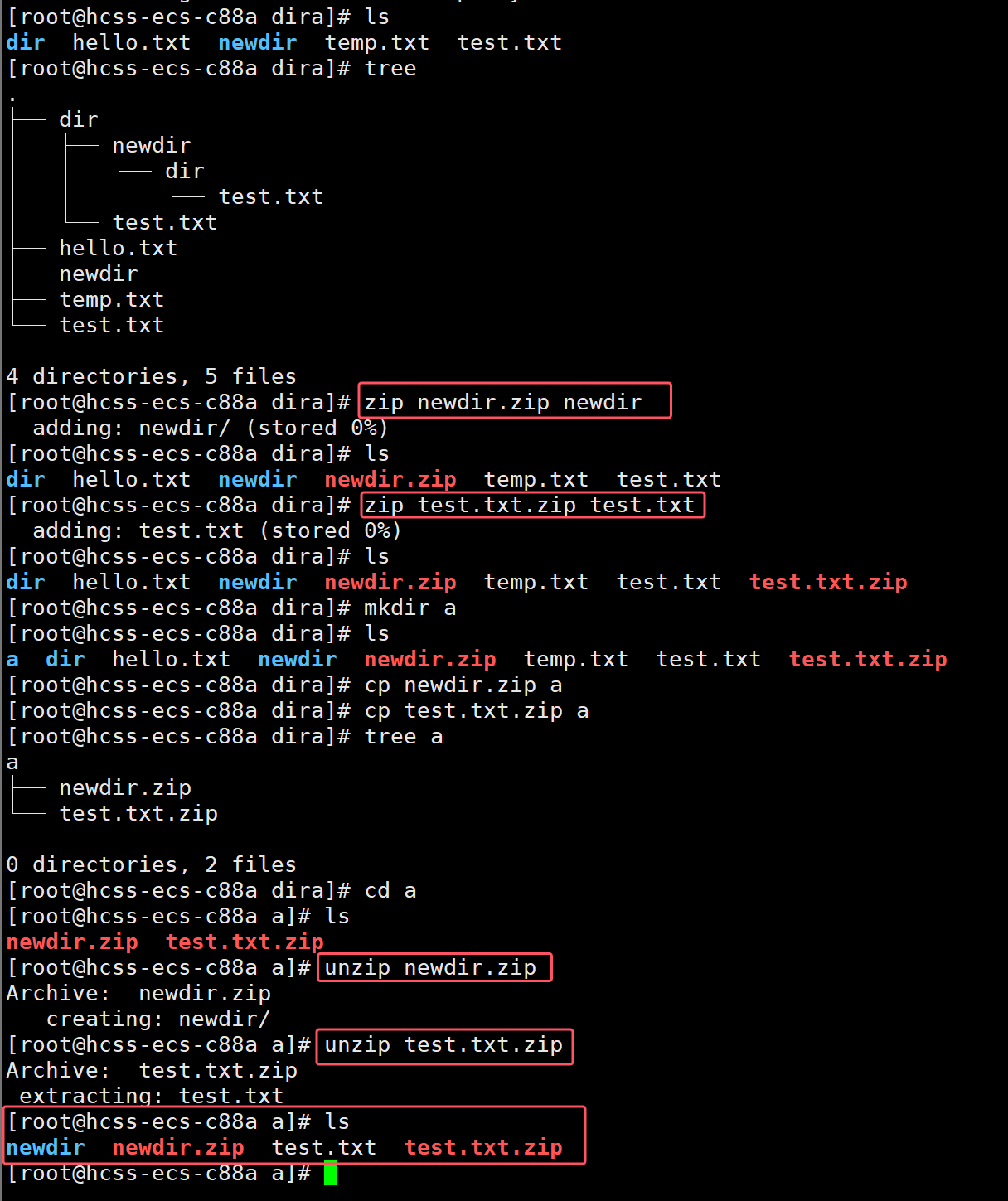
非空目录的递归zip/unzip
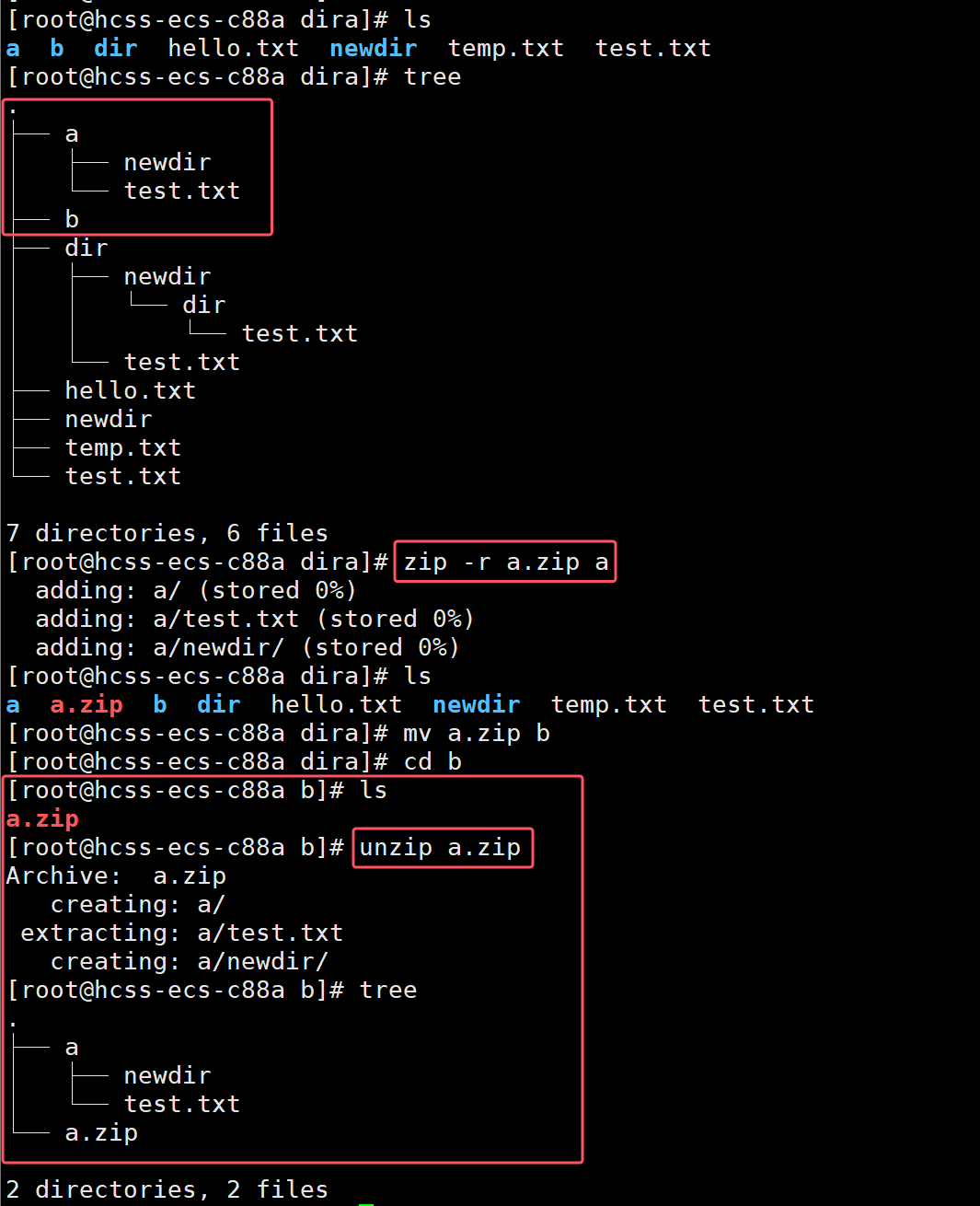
关于rzsz
这个⼯具⽤于windows机器和远端的Linux机器通过XShell传输⽂件.安装完毕之后可以通过拖拽的⽅式将⽂件上传过去.
yum install -y lrzlz 安装rzsz
sz 用于Linux传输到Windows

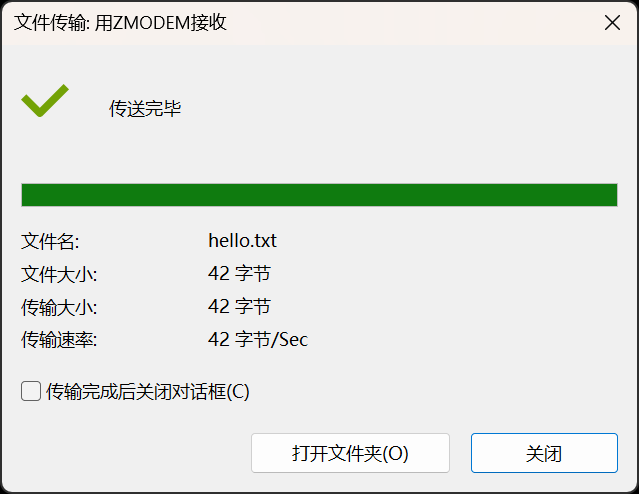
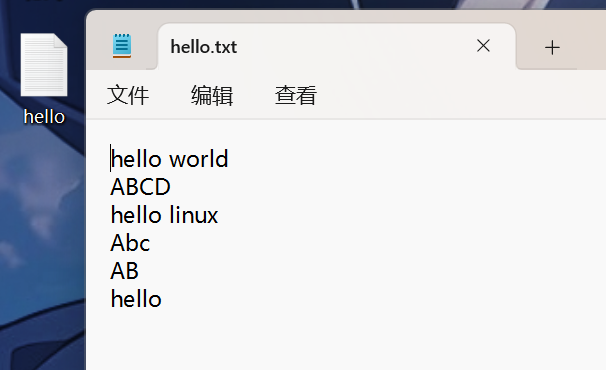
rz 用于Windows传输到Linux,也可以直接把Windows上的文件直接拖拽到Linux中

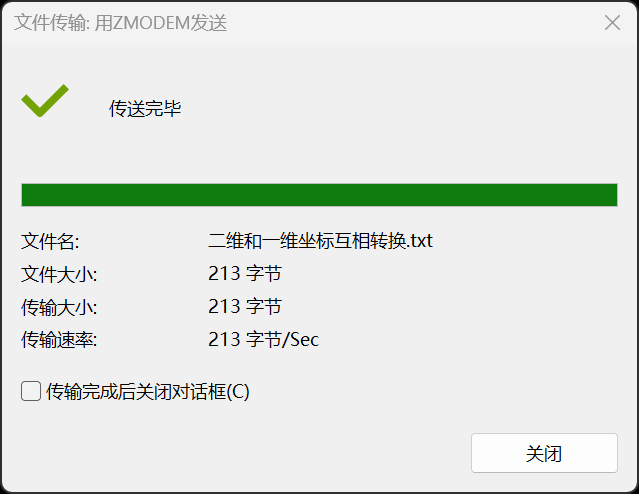
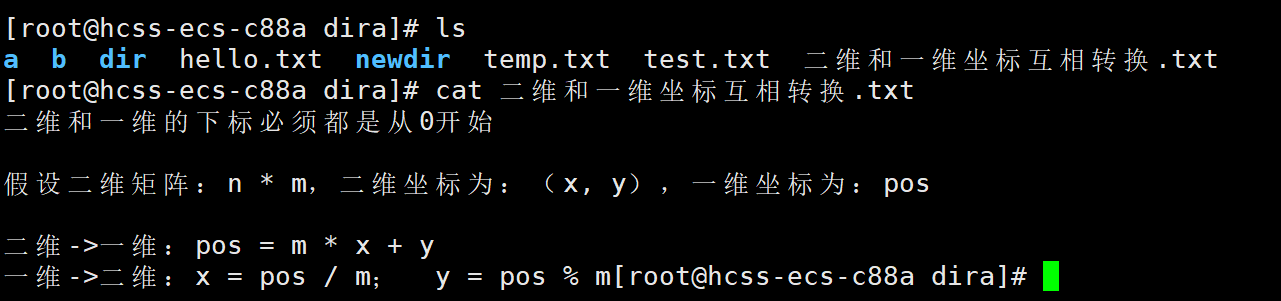
26. tar指令
语法: tar [-cxtzjvf] 文件与目录 ...
功能: 打包/解包,不打开它,直接看内容
常用选项:
-c :建立一个压缩文件的参数指令(create 的意思);
-x :解开一个压缩文件的参数指令!
-t :查看 tarfile 里面的文件!
-z :是否同时具有 gzip 的属性?亦即是否需要用 gzip 压缩?
-j :是否同时具有 bzip2 的属性?亦即是否需要用 bzip2 压缩?
-v :压缩的过程中显示文件!这个常用,但不建议用在背景执行过程!
-f :使用档名,请留意,在 f 之后要立即接档名喔!不要再加参数!
-C : 解压到指定目录
tar czf name.tgz dirname , c创建一个压缩文件,z用到gzip压缩 ,f后根压缩文件名称tar xzf name.tgz , x解压,z具有gzip属性,f解压文件名称, 解压到当前路径
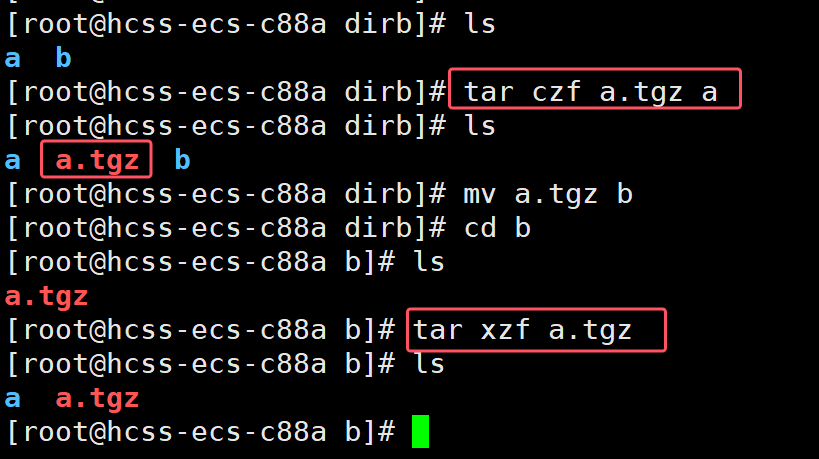
tar xzf name.tgz -C 路径 解压到指定路径下
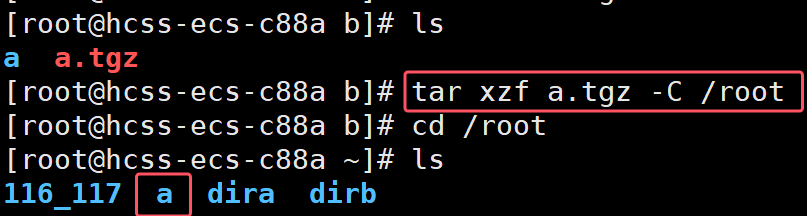
27. bc指令
bc命令可以很方便的进行浮点运算
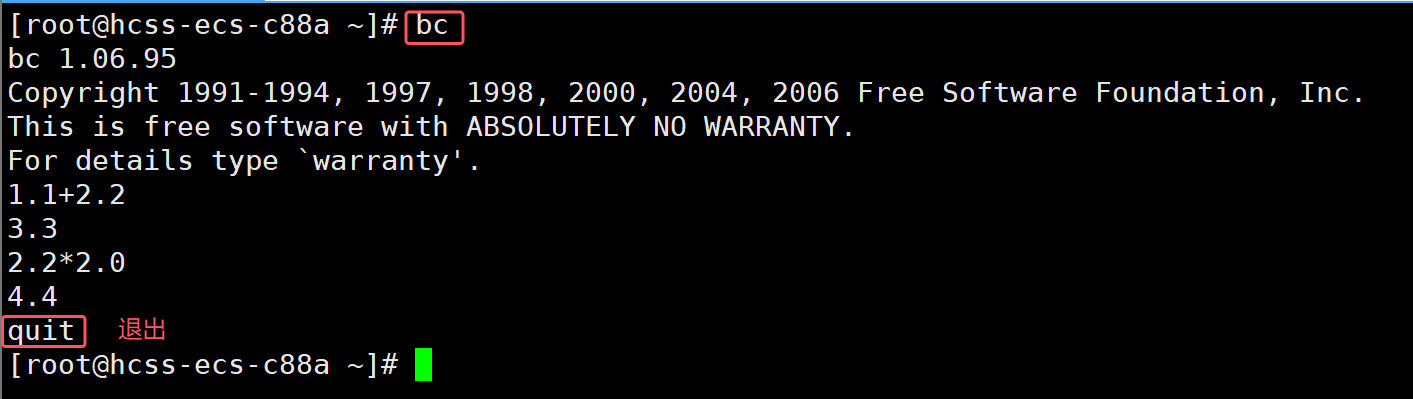
28. uname指令
语法: uname [选项]
功能: uname用来获取电脑和操作系统的相关信息。
补充说明: uname可显示linux主机所用的操作系统的版本、硬件的名称等基本信息
常用选项:
-a :显示系统所有相关信息
-s :显示内核名称
-n :显示主机名称
-r :显示内核版本号
-v :显示内核版本
-m :显示计算机硬件名
-p :显示主机处理器类型
-i :显示硬件平台类型
-o :显示操作系统名称
uname -a或--all 详细输出所有信息,依次为内核名称,主机名,内核版本号,内核版本,硬件名,处理器类型,硬件平台类型,操作系统名称

内核名称:Linux
主机名:hcss-ecs-c88a
内核版本号:3.10.0-1160.119.1.el7.x86_64
命名规则:
主版本号:3
次版本号:10【奇数为开发版本,偶数为稳定版本】
修订版本号:0【修改的次数】
此次版本的第N次修改:1160
el7 CentOS7简称
x86_64:CPU架构(64位)
内核版本:#1 SMP Tue Jun 4 14:43:51 UTC 2024
硬件名:x86_64
处理器类型:x86_64
硬件类型平台:x86_64
操作系统名称:GNU/Linux
uname 如果未指定任何选项,其效果相当于执行"uname -s"命令,即显示系统内核的名字

uname -n 显示主机名

uname -r 内核版本号

linux系统中计算机体系结构其实就是CPU架构,x86_64
uname -v 内核版本

uanem -m 计算机硬件名

uname -p 主机处理器类型

uname -i 硬件平台类型

uname -o 操作系统名称

重要的几个热键
Tab\]按键---具有『命令补全』和『档案补齐』的功能 \[Ctrl\]-c按键---中止前台的异常程序 \[Ctrl\]-r按键---搜索历史命令,左右即可选中 \[Ctrl\]-d按键---通常代表着:『键盘输入结束(End Of File, EOF 戒 End OfInput)』的意思;另外,他也可以用来取代exit
关机指令
语法: shutdown [选项]
常见选项:
-h : 将系统的服务停掉后,立即关机。
-r : 在将系统的服务停掉之后就重新启动
-t sec : -t 后面加秒数,亦即『过几秒后关机』的意思
扩展指令
◆ 安装和登录命令:login、shutdown、halt、reboot、install、mount、umount、chsh、exit、last;
◆ 文件处理命令:file、mkdir、grep、dd、find、mv、ls、diff、cat、ln;
◆ 系统管理相关命令:df、top、free、quota、at、lp、adduser、groupadd、kill、crontab;
◆ 网络操作命令:ifconfig、ip、ping、netstat、telnet、ftp、route、rlogin、rcp、finger、mail、 nslookup;
◆ 系统安全相关命令:passwd、su、umask、chgrp、chmod、chown、chattr、sudo ps、who;
◆ 其它命令:tar、unzip、gunzip、unarj、mtools、man、unendcode、uudecode
补充指令和知识
指令
lscpu 查看cpu信息
lsmem 查看内存信息
df -h 查看磁盘使用情况
vmstat 报告关于内核线程、虚拟内存、磁盘、陷阱和 CPU 活动的统计信息
sar 主要帮助我们掌握系统资源的使用情况,特别是内存和CPU的使用情况
stat 用于显示文件的状态信息
netstat 查看网络连接状态
top 查看cpu资源使用状态
free 查看内存资源状态
who 查看当前linux系统在线用户
whoami 查看我是谁
知识
- linux 2.6.* 内核默认支持的文件系统有哪些?[多选]
A.ext3
B.ext2
C.ext4
D.xfs
E.ufs
正确答案是:A,B,C,D
A 全称Linux extended file system, extfs,即Linux扩展文件系统,ext2为第二代
D XFS一种高性能的日志文件系统,2000年5月,Silicon Graphics以GNU通用公共许可证发布这套系统的源代码,之后被移植到Linux 内核上。XFS 特别擅长处理大文件,同时提供平滑的数据传输
E UFS是UNIX文件系统的简称,它来源于4.3Tahoe发行版中提供的BSD Fat Fast File System(FFS)系统,属于FFS的演化版本
- 在Linux系统中, 为找到文件try_grep含有以a字母为行开头的内容, 可以使用命令?
A.grep -E # try_grep B.grep -E #a try_grep C.grep -E \^ try_grep
D.grep -E ^a try_grep
正确答案是:D
grep选项中,-E选项可以用来扩展选项为正则表达式;
表示匹配文件末尾,字符需要在 之前表示以字符结尾 a$表示以a结尾
^ 表示匹配文件起始,字符需要在^之后表示以字符起始 ^a表示以a起始